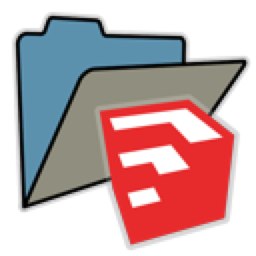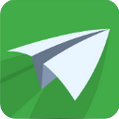本类推荐应用
-
安全下载
LedshowTW
 大小:254MB更新时间:2023-10-26软件授权:国产软件
LedshowTW是一款相当专业实用的LED图文控制器编辑软件,LedshowTW具备丰富的节目管理功能、强大的素材编辑工具、高效的通讯数据压缩。LedshowTW采用新颖的炫彩魔幻边框、先进的背景叠加技术、便捷的文字动画编辑和多语言操作系统自适应功能。 LedshowTW功能介绍 1、天气预报功能 2、亮度传感器自动调亮功能 3、ONBON服务器转发功能(便捷使用GPRS无线产品); 4、支持网络UDP通讯模式 5、支持屏幕参数导入和导出功能 6、支持Mac设置界面添加Mac查询功能 LedshowTW安装步骤 1.下载软件,解压,双击安装文件,进入到安装界面,点击确定 2.点击下一步 3.点击浏览,选择安装文件夹,点击下一步 4.准备安装,点击安装 5.软件安装成功 LedshowTW更新日志 1.将bug扫地出门进行到底 2.有史以来最稳定版本 华军小编推荐: {zhandian}小编推荐您下载LedshowTW2015图文编辑软件,小编亲测,可放心使用。另外{zhandian}为大家提供的{recommendWords}也是还不错的软件,如果需要不妨下载试试!风里雨里小编等你!
大小:254MB更新时间:2023-10-26软件授权:国产软件
LedshowTW是一款相当专业实用的LED图文控制器编辑软件,LedshowTW具备丰富的节目管理功能、强大的素材编辑工具、高效的通讯数据压缩。LedshowTW采用新颖的炫彩魔幻边框、先进的背景叠加技术、便捷的文字动画编辑和多语言操作系统自适应功能。 LedshowTW功能介绍 1、天气预报功能 2、亮度传感器自动调亮功能 3、ONBON服务器转发功能(便捷使用GPRS无线产品); 4、支持网络UDP通讯模式 5、支持屏幕参数导入和导出功能 6、支持Mac设置界面添加Mac查询功能 LedshowTW安装步骤 1.下载软件,解压,双击安装文件,进入到安装界面,点击确定 2.点击下一步 3.点击浏览,选择安装文件夹,点击下一步 4.准备安装,点击安装 5.软件安装成功 LedshowTW更新日志 1.将bug扫地出门进行到底 2.有史以来最稳定版本 华军小编推荐: {zhandian}小编推荐您下载LedshowTW2015图文编辑软件,小编亲测,可放心使用。另外{zhandian}为大家提供的{recommendWords}也是还不错的软件,如果需要不妨下载试试!风里雨里小编等你! -
安全下载
天正建筑TArch
 大小:72.3MB更新时间:2023-10-25软件授权:国产软件
天正建筑是一款基于AutoCAD图形平台开发的建筑CAD的首选软件。T20天正建筑软件通过界面集成、数据集成、标准集成及天正系列软件内部联通和天正系列软件与Revit等外部软件联通,为用户打造真正有效的BIM应用模式,具有植入数据信息,承载信息,扩展信息等特点。华军软件园为您提供天正建筑官方版、最新版下载,有需要的朋友快来华军软件园下载体验吧! 功能特色 1、软件功能设计的目标定位 应用专业对象技术,在三维模型与平面图同步完成的技术基础上,进一步满足建筑施工图需要反复修改的要求。 利用天正专业对象建模的优势,为规划设计的日照分析提供日照分析模型(如下图)和遮挡模型;为强制实施的建筑节能设计提供节能建筑分析模型。 实现高效化、智能化、可视化始终是天正建筑CAD软件的开发目标。 2、自定义对象构造专业构件 天正开发了一系列自定义对象表示建筑专业构件,具有使用方便、通用性强的特点。例如各种墙体构件具有完整的几何和材质特征,可以像AutoCAD的普通图形对象一样进行操作,用夹点随意拉伸改变几何形状,也可以双击对象进行墙体厚度、高度等参数的修改,并且与门窗按相互关系智能联动(如下图),显著提高编辑效率;同时上述修改在三维视图中也可以直观地体现出来,真正实现了二、三维一体化。 天正建筑TArch更新日志: 将bug扫地出门进行到底 优化用户反馈的问题,提升细节体验 华军小编推荐: 天正建筑TArch与{recommendWords}等都是非常不错的软件,欢迎来我站下载体验!
大小:72.3MB更新时间:2023-10-25软件授权:国产软件
天正建筑是一款基于AutoCAD图形平台开发的建筑CAD的首选软件。T20天正建筑软件通过界面集成、数据集成、标准集成及天正系列软件内部联通和天正系列软件与Revit等外部软件联通,为用户打造真正有效的BIM应用模式,具有植入数据信息,承载信息,扩展信息等特点。华军软件园为您提供天正建筑官方版、最新版下载,有需要的朋友快来华军软件园下载体验吧! 功能特色 1、软件功能设计的目标定位 应用专业对象技术,在三维模型与平面图同步完成的技术基础上,进一步满足建筑施工图需要反复修改的要求。 利用天正专业对象建模的优势,为规划设计的日照分析提供日照分析模型(如下图)和遮挡模型;为强制实施的建筑节能设计提供节能建筑分析模型。 实现高效化、智能化、可视化始终是天正建筑CAD软件的开发目标。 2、自定义对象构造专业构件 天正开发了一系列自定义对象表示建筑专业构件,具有使用方便、通用性强的特点。例如各种墙体构件具有完整的几何和材质特征,可以像AutoCAD的普通图形对象一样进行操作,用夹点随意拉伸改变几何形状,也可以双击对象进行墙体厚度、高度等参数的修改,并且与门窗按相互关系智能联动(如下图),显著提高编辑效率;同时上述修改在三维视图中也可以直观地体现出来,真正实现了二、三维一体化。 天正建筑TArch更新日志: 将bug扫地出门进行到底 优化用户反馈的问题,提升细节体验 华军小编推荐: 天正建筑TArch与{recommendWords}等都是非常不错的软件,欢迎来我站下载体验! -
安全下载
图片工厂
 大小:77.1MB更新时间:2023-10-24软件授权:国产软件
图片工厂最新版是一款功能强大的图像处理工具。图片工厂官方版集图片浏览,编辑,排版,相框和美容特效等功能于一身,方便用户对图片进行快速的浏览及美化操作。图片工厂软件内置了丰富的图片组合样式,用户可以制作出精美的图片集,并进行播放。 图片工厂功能介绍 1、图片浏览:可替代Windows自带的图片查看器,既能浏览本地图片,也可以浏览寰宇图片服务器上海量的素材图库。用户可以在这里就对照片进行批量处理。(比如把一个目录下的所有照片进行模糊处理) 2、图片编辑:专业级的编辑,支持各类标准的编辑工具,也支持对图层的处理。如果你是具有一定图片操作知识的用户,你能在图片工厂(Picosmos Tools)的编辑里完成大部分专业级图片处理软件完成的工作,而图片工厂(Picosmos Tools)确实这一领域少数的免费软件。为你或你的公司节省大量的开发成本。 3、美容特效:用户不用具备专业的图片编辑知识,就能对肖像照进行诸如美白,眼睛放大,瘦身等操作,只需选择要操作的对象和美容工具点击一下就能完全操作。特效部分还能对整幅照片做出各类特效的变化, 4、排版:提供丰富的图片组合样式,只要简单的操作,就能制作出精美的图片集。 5、相框:把图片加上各类相框。并且可以在图片浏览中下载各类的相框资源。让自己的照片看起来更加饱满 6、批量重命名:也许你正在为海量的照片无意义的名字或者可能的重名而烦恼,图片工厂(PicosmosTools)的工具可以自动根据照片的拍摄日期 或者其他你自己定制的格式来自动命名你指定目录下照片。 图片工厂软件特色 图片浏览 可替代Windows自带的图片查看器,既能浏览本地图片,也可以浏览寰宇图片服务器上海量的素材图库。用户可以在这里就对照片进行批量处理。(比如把一个目录下的所有照片进行模糊处 图片编辑 专业级的编辑,支持各类标准的编辑工具,也支持对图层的处理。如果你是具有一定图片操作知识的用户,你能在图片工厂(Picosmos Tools)的编辑里完成大部分专业级图片处理软件完成的工作,而图片工厂(Picosmos Tools)确实这一领域少数的免费软件。为你或你的公司节省大量的开发成本。 排版 提供丰富的图片组合样式,只要简单的操作,就能制作出精美的图片集。 相框 把图片加上各类相框。并且可以在图片浏览中下载各类的相框资源。让自己的照片看起来更加饱满 图片工厂软件优势 1、支持全屏查看、清爽浏览大图片; 2、支持幻灯片播放,并可自由设置播放速度; 3、支持缩略图预览,可一次性预览当前目录下所有图片; 4、支持多达67种图片格式,堪称看图软件之最; 5、支持鸟瞰图,方便放大图片后的移动定位; 6、独家推出GIF多帧图像查看并逐帧保存功能; 7、内置多种图片简单编辑功能 8、兼容Windows图片查看器及ACDSee的超多快捷键:适合习惯WINS图片查看器操作的用户。 9.全球最快的图像处理引擎; 10.超高清完美画质呈现; 图片工厂安装步骤 1.在华军软件园下载图片工厂最新版安装包,解压后,双击exe程序 2.阅读许可协议,单击我接受 3.点击“浏览”选择安装文件夹,一般默认安装在电脑C盘,推荐安装在D盘,单击安装 4.图片工厂安装完成,单击接受退出安装向导 图片工厂更新日志 将bug扫地出门进行到底 优化用户反馈的问题,提升细节体验 华军小编推荐: 图片工厂安装非常简单、功能强大,且无安装垃圾,特地推荐给大家,欢迎大家下载!本站还有{recommendWords},供您下载!
大小:77.1MB更新时间:2023-10-24软件授权:国产软件
图片工厂最新版是一款功能强大的图像处理工具。图片工厂官方版集图片浏览,编辑,排版,相框和美容特效等功能于一身,方便用户对图片进行快速的浏览及美化操作。图片工厂软件内置了丰富的图片组合样式,用户可以制作出精美的图片集,并进行播放。 图片工厂功能介绍 1、图片浏览:可替代Windows自带的图片查看器,既能浏览本地图片,也可以浏览寰宇图片服务器上海量的素材图库。用户可以在这里就对照片进行批量处理。(比如把一个目录下的所有照片进行模糊处理) 2、图片编辑:专业级的编辑,支持各类标准的编辑工具,也支持对图层的处理。如果你是具有一定图片操作知识的用户,你能在图片工厂(Picosmos Tools)的编辑里完成大部分专业级图片处理软件完成的工作,而图片工厂(Picosmos Tools)确实这一领域少数的免费软件。为你或你的公司节省大量的开发成本。 3、美容特效:用户不用具备专业的图片编辑知识,就能对肖像照进行诸如美白,眼睛放大,瘦身等操作,只需选择要操作的对象和美容工具点击一下就能完全操作。特效部分还能对整幅照片做出各类特效的变化, 4、排版:提供丰富的图片组合样式,只要简单的操作,就能制作出精美的图片集。 5、相框:把图片加上各类相框。并且可以在图片浏览中下载各类的相框资源。让自己的照片看起来更加饱满 6、批量重命名:也许你正在为海量的照片无意义的名字或者可能的重名而烦恼,图片工厂(PicosmosTools)的工具可以自动根据照片的拍摄日期 或者其他你自己定制的格式来自动命名你指定目录下照片。 图片工厂软件特色 图片浏览 可替代Windows自带的图片查看器,既能浏览本地图片,也可以浏览寰宇图片服务器上海量的素材图库。用户可以在这里就对照片进行批量处理。(比如把一个目录下的所有照片进行模糊处 图片编辑 专业级的编辑,支持各类标准的编辑工具,也支持对图层的处理。如果你是具有一定图片操作知识的用户,你能在图片工厂(Picosmos Tools)的编辑里完成大部分专业级图片处理软件完成的工作,而图片工厂(Picosmos Tools)确实这一领域少数的免费软件。为你或你的公司节省大量的开发成本。 排版 提供丰富的图片组合样式,只要简单的操作,就能制作出精美的图片集。 相框 把图片加上各类相框。并且可以在图片浏览中下载各类的相框资源。让自己的照片看起来更加饱满 图片工厂软件优势 1、支持全屏查看、清爽浏览大图片; 2、支持幻灯片播放,并可自由设置播放速度; 3、支持缩略图预览,可一次性预览当前目录下所有图片; 4、支持多达67种图片格式,堪称看图软件之最; 5、支持鸟瞰图,方便放大图片后的移动定位; 6、独家推出GIF多帧图像查看并逐帧保存功能; 7、内置多种图片简单编辑功能 8、兼容Windows图片查看器及ACDSee的超多快捷键:适合习惯WINS图片查看器操作的用户。 9.全球最快的图像处理引擎; 10.超高清完美画质呈现; 图片工厂安装步骤 1.在华军软件园下载图片工厂最新版安装包,解压后,双击exe程序 2.阅读许可协议,单击我接受 3.点击“浏览”选择安装文件夹,一般默认安装在电脑C盘,推荐安装在D盘,单击安装 4.图片工厂安装完成,单击接受退出安装向导 图片工厂更新日志 将bug扫地出门进行到底 优化用户反馈的问题,提升细节体验 华军小编推荐: 图片工厂安装非常简单、功能强大,且无安装垃圾,特地推荐给大家,欢迎大家下载!本站还有{recommendWords},供您下载! -
安全下载
图片工厂
 大小:77.1MB更新时间:2023-10-24软件授权:国产软件
图片工厂最新版是一款功能强大的图像处理工具。图片工厂官方版集图片浏览,编辑,排版,相框和美容特效等功能于一身,方便用户对图片进行快速的浏览及美化操作。图片工厂软件内置了丰富的图片组合样式,用户可以制作出精美的图片集,并进行播放。 图片工厂功能介绍 1、图片浏览:可替代Windows自带的图片查看器,既能浏览本地图片,也可以浏览寰宇图片服务器上海量的素材图库。用户可以在这里就对照片进行批量处理。(比如把一个目录下的所有照片进行模糊处理) 2、图片编辑:专业级的编辑,支持各类标准的编辑工具,也支持对图层的处理。如果你是具有一定图片操作知识的用户,你能在图片工厂(Picosmos Tools)的编辑里完成大部分专业级图片处理软件完成的工作,而图片工厂(Picosmos Tools)确实这一领域少数的免费软件。为你或你的公司节省大量的开发成本。 3、美容特效:用户不用具备专业的图片编辑知识,就能对肖像照进行诸如美白,眼睛放大,瘦身等操作,只需选择要操作的对象和美容工具点击一下就能完全操作。特效部分还能对整幅照片做出各类特效的变化, 4、排版:提供丰富的图片组合样式,只要简单的操作,就能制作出精美的图片集。 5、相框:把图片加上各类相框。并且可以在图片浏览中下载各类的相框资源。让自己的照片看起来更加饱满 6、批量重命名:也许你正在为海量的照片无意义的名字或者可能的重名而烦恼,图片工厂(PicosmosTools)的工具可以自动根据照片的拍摄日期 或者其他你自己定制的格式来自动命名你指定目录下照片。 图片工厂软件特色 图片浏览 可替代Windows自带的图片查看器,既能浏览本地图片,也可以浏览寰宇图片服务器上海量的素材图库。用户可以在这里就对照片进行批量处理。(比如把一个目录下的所有照片进行模糊处 图片编辑 专业级的编辑,支持各类标准的编辑工具,也支持对图层的处理。如果你是具有一定图片操作知识的用户,你能在图片工厂(Picosmos Tools)的编辑里完成大部分专业级图片处理软件完成的工作,而图片工厂(Picosmos Tools)确实这一领域少数的免费软件。为你或你的公司节省大量的开发成本。 排版 提供丰富的图片组合样式,只要简单的操作,就能制作出精美的图片集。 相框 把图片加上各类相框。并且可以在图片浏览中下载各类的相框资源。让自己的照片看起来更加饱满 图片工厂软件优势 1、支持全屏查看、清爽浏览大图片; 2、支持幻灯片播放,并可自由设置播放速度; 3、支持缩略图预览,可一次性预览当前目录下所有图片; 4、支持多达67种图片格式,堪称看图软件之最; 5、支持鸟瞰图,方便放大图片后的移动定位; 6、独家推出GIF多帧图像查看并逐帧保存功能; 7、内置多种图片简单编辑功能 8、兼容Windows图片查看器及ACDSee的超多快捷键:适合习惯WINS图片查看器操作的用户。 9.全球最快的图像处理引擎; 10.超高清完美画质呈现; 图片工厂安装步骤 1.在华军软件园下载图片工厂最新版安装包,解压后,双击exe程序 2.阅读许可协议,单击我接受 3.点击“浏览”选择安装文件夹,一般默认安装在电脑C盘,推荐安装在D盘,单击安装 4.图片工厂安装完成,单击接受退出安装向导 图片工厂更新日志 将bug扫地出门进行到底 优化用户反馈的问题,提升细节体验 华军小编推荐: 图片工厂安装非常简单、功能强大,且无安装垃圾,特地推荐给大家,欢迎大家下载!本站还有{recommendWords},供您下载!
大小:77.1MB更新时间:2023-10-24软件授权:国产软件
图片工厂最新版是一款功能强大的图像处理工具。图片工厂官方版集图片浏览,编辑,排版,相框和美容特效等功能于一身,方便用户对图片进行快速的浏览及美化操作。图片工厂软件内置了丰富的图片组合样式,用户可以制作出精美的图片集,并进行播放。 图片工厂功能介绍 1、图片浏览:可替代Windows自带的图片查看器,既能浏览本地图片,也可以浏览寰宇图片服务器上海量的素材图库。用户可以在这里就对照片进行批量处理。(比如把一个目录下的所有照片进行模糊处理) 2、图片编辑:专业级的编辑,支持各类标准的编辑工具,也支持对图层的处理。如果你是具有一定图片操作知识的用户,你能在图片工厂(Picosmos Tools)的编辑里完成大部分专业级图片处理软件完成的工作,而图片工厂(Picosmos Tools)确实这一领域少数的免费软件。为你或你的公司节省大量的开发成本。 3、美容特效:用户不用具备专业的图片编辑知识,就能对肖像照进行诸如美白,眼睛放大,瘦身等操作,只需选择要操作的对象和美容工具点击一下就能完全操作。特效部分还能对整幅照片做出各类特效的变化, 4、排版:提供丰富的图片组合样式,只要简单的操作,就能制作出精美的图片集。 5、相框:把图片加上各类相框。并且可以在图片浏览中下载各类的相框资源。让自己的照片看起来更加饱满 6、批量重命名:也许你正在为海量的照片无意义的名字或者可能的重名而烦恼,图片工厂(PicosmosTools)的工具可以自动根据照片的拍摄日期 或者其他你自己定制的格式来自动命名你指定目录下照片。 图片工厂软件特色 图片浏览 可替代Windows自带的图片查看器,既能浏览本地图片,也可以浏览寰宇图片服务器上海量的素材图库。用户可以在这里就对照片进行批量处理。(比如把一个目录下的所有照片进行模糊处 图片编辑 专业级的编辑,支持各类标准的编辑工具,也支持对图层的处理。如果你是具有一定图片操作知识的用户,你能在图片工厂(Picosmos Tools)的编辑里完成大部分专业级图片处理软件完成的工作,而图片工厂(Picosmos Tools)确实这一领域少数的免费软件。为你或你的公司节省大量的开发成本。 排版 提供丰富的图片组合样式,只要简单的操作,就能制作出精美的图片集。 相框 把图片加上各类相框。并且可以在图片浏览中下载各类的相框资源。让自己的照片看起来更加饱满 图片工厂软件优势 1、支持全屏查看、清爽浏览大图片; 2、支持幻灯片播放,并可自由设置播放速度; 3、支持缩略图预览,可一次性预览当前目录下所有图片; 4、支持多达67种图片格式,堪称看图软件之最; 5、支持鸟瞰图,方便放大图片后的移动定位; 6、独家推出GIF多帧图像查看并逐帧保存功能; 7、内置多种图片简单编辑功能 8、兼容Windows图片查看器及ACDSee的超多快捷键:适合习惯WINS图片查看器操作的用户。 9.全球最快的图像处理引擎; 10.超高清完美画质呈现; 图片工厂安装步骤 1.在华军软件园下载图片工厂最新版安装包,解压后,双击exe程序 2.阅读许可协议,单击我接受 3.点击“浏览”选择安装文件夹,一般默认安装在电脑C盘,推荐安装在D盘,单击安装 4.图片工厂安装完成,单击接受退出安装向导 图片工厂更新日志 将bug扫地出门进行到底 优化用户反馈的问题,提升细节体验 华军小编推荐: 图片工厂安装非常简单、功能强大,且无安装垃圾,特地推荐给大家,欢迎大家下载!本站还有{recommendWords},供您下载! -
安全下载
光影魔术手
 大小:19.31MB更新时间:2023-10-22软件授权:国产软件
光影魔术手官方版是一个对数码照片画质进行改善及效果处理的软件。光影魔术手不需要任何专业的图像技术,就可以制作出专业胶片摄影的色彩效果,软件拥有近五十种一键特效,您可以自行调整选择,非常的简单方便。华军软件园为您提供光影魔术手下载,欢迎前来下载。 光影魔术手软件特点 1、重新打造的界面,更好的交互体验 光影魔术手每个功能的交互都经过了精心的优化,特别是添加文字、添加水印、基本调整、裁剪等,用起来更顺手。 2、操作系统兼容性更好 除了xp和vista,光影魔术手还兼容win7和win8;完全兼容各类64位操作系统。 3、更好的处理性能 光影魔术手新版光影在老版光影的图像算法基础上进行了改良和优化,并且充分利用cpu的多核,飞一样的速度。不管是单张图片还是批处理图片,都比老版快很多。 4、增加拼图功能 多图制作较老版更方便,增加自由拼图,且提供多种模板拼图。 5、兼容老版本的边框素材 光影魔术手3的所有边框素材,在光影4中都能继续使用。 光影魔术手安装步骤 1、在本站下载光影魔术手后,在电脑本地得到一个压缩包,实用360压缩软件解压。解压后,双击.exe文件进入软件安装协议界面,您可以先阅读协议中的内容,阅读完成后点击【接受】。 2、选择光影魔术手安装位置,您可以点击【下一步】软件会默认安装,或者您可以点击【浏览】在打开的选择安装位置窗口中,您可以自行选择软件安装位置,选择完成后点击【下一步】。 3、光影魔术手正在安装中,您需要耐心等待软件安装完成就可以了。 4、软件安装完成,您可以勾选【运行光影魔术手】选择,然后点击【完成】就可以打开软件。 光影魔术手使用方法 光影魔术手抠图方法 一、双击光影魔术手桌面快捷方式,打开软件后导入您要的图片,导入图片后点击顶部菜单栏的【...】在弹出的选项中点击【抠图】然后选择【自动抠图】。 二、如果您要放大图片您可以点击顶部的放大来放大图片,图片放大后,在右边有【选中笔】:在要选中的区域划线,【删除笔】:不需要在区域划线,这两种画笔可供选择。 三、小编选择的是【选中笔】,在您要的区域划线就可以了。其实,如果所要抠取的是一个色彩比较单一的物体的话,直接在该物体上涂画即可。 四、点击光影魔术手【替换背景】,在右边有各种颜色可供选择,也可以调取电脑存有的图片作为背景。 五、修改完成后点击【另存为】,光影魔术手可以将图片保存到本地。你还可以使用这个方法给图片换颜色。 光影魔术手常见问题 光影魔术手怎么改变图片大小?怎么调整像素 一、用光影魔术手打开一张图片,点击上方选择框中的【尺寸】,可以根据需要点击【添加常用尺寸】。 二、可以在添加常用尺寸框中输入经常使用的尺寸,点击【确定】。 三、如果您要调整图片的像素,点击光影魔术手菜单栏的【尺寸】选项。 四、然后您就可以调整图片像素了,您可以自行调整。调整完成后点击【确定】就可以了。 光影魔术手怎么去水印 一、打开光影魔术手软件,打开软件后,点击顶部的【打开】选择您要去水印的图片。 二、导入图片后,点击右上角的【数码暗房】,然后选择【人像】。 三、选择人像工具中的【祛斑】选项。 四、您会看到一个红色圆圈,点击需要去掉水印的地方就可以了。 五、反复点击需要去除的字迹,即可将页面中的水印全部去除。 光影魔术手对比美图秀秀 美图秀秀:这是一款针对照片简单处理的免费软件。特色就是拥有可爱饰品、动画闪字、超酷模版等另外软件所没有的功能,可随心打造出心想的照片。此款软件对于照片的细处处理比如色彩修正、大小调节等方面的功能不强,只有简易几个功能按钮。 光影魔术手:“光影魔术手”是一款专业的对数码相片画质执行改善及效果处理的图像处理软件,光影魔术手操作简单容易上手,能带来h很好的修图体验,可以用光影魔术手来解决平时的修图需要,不想要任意专业的图象技术,就可打造出专业胶片摄影等颜色效果来。一起动手,做出专业级的图片吧。网上网下对光影魔术手评价不低,这都要缘于这款软件强大的照片处理功能,与几近专业的处理效果。 如果喜欢使用美图秀秀的朋友,华军软件园同样提供下载哦! 光影魔术手更新日志 1.将bug扫地出门进行到底 2.有史以来最稳定版本 华军小编推荐: 光影魔术手是一款功能强大的图片编辑软件,软件可以对摄影作品后期处理、照片迅快速美容操作,操作简单,不需要您有专业的图片处理技术,为您提供多种处理效果,非常方便。感兴趣的还可以下载{recommendWords}等软件。
大小:19.31MB更新时间:2023-10-22软件授权:国产软件
光影魔术手官方版是一个对数码照片画质进行改善及效果处理的软件。光影魔术手不需要任何专业的图像技术,就可以制作出专业胶片摄影的色彩效果,软件拥有近五十种一键特效,您可以自行调整选择,非常的简单方便。华军软件园为您提供光影魔术手下载,欢迎前来下载。 光影魔术手软件特点 1、重新打造的界面,更好的交互体验 光影魔术手每个功能的交互都经过了精心的优化,特别是添加文字、添加水印、基本调整、裁剪等,用起来更顺手。 2、操作系统兼容性更好 除了xp和vista,光影魔术手还兼容win7和win8;完全兼容各类64位操作系统。 3、更好的处理性能 光影魔术手新版光影在老版光影的图像算法基础上进行了改良和优化,并且充分利用cpu的多核,飞一样的速度。不管是单张图片还是批处理图片,都比老版快很多。 4、增加拼图功能 多图制作较老版更方便,增加自由拼图,且提供多种模板拼图。 5、兼容老版本的边框素材 光影魔术手3的所有边框素材,在光影4中都能继续使用。 光影魔术手安装步骤 1、在本站下载光影魔术手后,在电脑本地得到一个压缩包,实用360压缩软件解压。解压后,双击.exe文件进入软件安装协议界面,您可以先阅读协议中的内容,阅读完成后点击【接受】。 2、选择光影魔术手安装位置,您可以点击【下一步】软件会默认安装,或者您可以点击【浏览】在打开的选择安装位置窗口中,您可以自行选择软件安装位置,选择完成后点击【下一步】。 3、光影魔术手正在安装中,您需要耐心等待软件安装完成就可以了。 4、软件安装完成,您可以勾选【运行光影魔术手】选择,然后点击【完成】就可以打开软件。 光影魔术手使用方法 光影魔术手抠图方法 一、双击光影魔术手桌面快捷方式,打开软件后导入您要的图片,导入图片后点击顶部菜单栏的【...】在弹出的选项中点击【抠图】然后选择【自动抠图】。 二、如果您要放大图片您可以点击顶部的放大来放大图片,图片放大后,在右边有【选中笔】:在要选中的区域划线,【删除笔】:不需要在区域划线,这两种画笔可供选择。 三、小编选择的是【选中笔】,在您要的区域划线就可以了。其实,如果所要抠取的是一个色彩比较单一的物体的话,直接在该物体上涂画即可。 四、点击光影魔术手【替换背景】,在右边有各种颜色可供选择,也可以调取电脑存有的图片作为背景。 五、修改完成后点击【另存为】,光影魔术手可以将图片保存到本地。你还可以使用这个方法给图片换颜色。 光影魔术手常见问题 光影魔术手怎么改变图片大小?怎么调整像素 一、用光影魔术手打开一张图片,点击上方选择框中的【尺寸】,可以根据需要点击【添加常用尺寸】。 二、可以在添加常用尺寸框中输入经常使用的尺寸,点击【确定】。 三、如果您要调整图片的像素,点击光影魔术手菜单栏的【尺寸】选项。 四、然后您就可以调整图片像素了,您可以自行调整。调整完成后点击【确定】就可以了。 光影魔术手怎么去水印 一、打开光影魔术手软件,打开软件后,点击顶部的【打开】选择您要去水印的图片。 二、导入图片后,点击右上角的【数码暗房】,然后选择【人像】。 三、选择人像工具中的【祛斑】选项。 四、您会看到一个红色圆圈,点击需要去掉水印的地方就可以了。 五、反复点击需要去除的字迹,即可将页面中的水印全部去除。 光影魔术手对比美图秀秀 美图秀秀:这是一款针对照片简单处理的免费软件。特色就是拥有可爱饰品、动画闪字、超酷模版等另外软件所没有的功能,可随心打造出心想的照片。此款软件对于照片的细处处理比如色彩修正、大小调节等方面的功能不强,只有简易几个功能按钮。 光影魔术手:“光影魔术手”是一款专业的对数码相片画质执行改善及效果处理的图像处理软件,光影魔术手操作简单容易上手,能带来h很好的修图体验,可以用光影魔术手来解决平时的修图需要,不想要任意专业的图象技术,就可打造出专业胶片摄影等颜色效果来。一起动手,做出专业级的图片吧。网上网下对光影魔术手评价不低,这都要缘于这款软件强大的照片处理功能,与几近专业的处理效果。 如果喜欢使用美图秀秀的朋友,华军软件园同样提供下载哦! 光影魔术手更新日志 1.将bug扫地出门进行到底 2.有史以来最稳定版本 华军小编推荐: 光影魔术手是一款功能强大的图片编辑软件,软件可以对摄影作品后期处理、照片迅快速美容操作,操作简单,不需要您有专业的图片处理技术,为您提供多种处理效果,非常方便。感兴趣的还可以下载{recommendWords}等软件。 -
安全下载
光影魔术手
 大小:19.31MB更新时间:2023-10-22软件授权:国产软件
〖光影魔术手〗是一个对数码照片画质进行改善及效果处理的软件。简单、易用,不需要任何专业的图像技术,就可以制作出专业胶片摄影的色彩效果~ 光影魔术手更新日志 1.将bug扫地出门进行到底 2.有史以来最稳定版本 华军小编推荐: 小编保证,只要你用上了光影魔术手,如果不喜欢你过来打我!小编还为您准备了{recommendWords}
大小:19.31MB更新时间:2023-10-22软件授权:国产软件
〖光影魔术手〗是一个对数码照片画质进行改善及效果处理的软件。简单、易用,不需要任何专业的图像技术,就可以制作出专业胶片摄影的色彩效果~ 光影魔术手更新日志 1.将bug扫地出门进行到底 2.有史以来最稳定版本 华军小编推荐: 小编保证,只要你用上了光影魔术手,如果不喜欢你过来打我!小编还为您准备了{recommendWords} -
安全下载
一键选图软件
 大小:13.14MBMB更新时间:2023-10-20软件授权:国产软件
V5.1.12023年2月18日16:00 1、采用全新算法,相比于之前,极大提升选图效率,图片越多提升效率越高 V5.1.4-5.1.6 1、修复bug V5.1.9 V5.1.132023年5月6日21:07:00 1、修复了一些bug V5.1.172023年7月30日18:32:00 1、修复了更新弹窗不显示的bug 2、增加了更新弹窗的开关 2、优化充值页面展示机器码逻辑
大小:13.14MBMB更新时间:2023-10-20软件授权:国产软件
V5.1.12023年2月18日16:00 1、采用全新算法,相比于之前,极大提升选图效率,图片越多提升效率越高 V5.1.4-5.1.6 1、修复bug V5.1.9 V5.1.132023年5月6日21:07:00 1、修复了一些bug V5.1.172023年7月30日18:32:00 1、修复了更新弹窗不显示的bug 2、增加了更新弹窗的开关 2、优化充值页面展示机器码逻辑 -
安全下载
sketchup草图大师
 大小:33.7MB更新时间:2023-10-16软件授权:国产软件
草图大师5.0中文版是一款电脑端三维模型制作软件,您可在草图大师5.0上将您想要的模型设计出来,并且通过草图大师5.0快速生成,小编为您提供草图大师5.0中文版下载地址,欢迎下载使用! 草图大师5.0中文版特色介绍: 1、三维设计的强大工具 2、使用起来方便快捷,容易上手 3、支持丰富的插件和模型 4、独特简洁的界面,可以让设计师短期内掌握 5、适用范围广阔,可以应有于多个领域 草图大师5.0中文版功能说明: 1、具有草稿,线稿,透视,渲染等不同显示模式 2、准确定位阴影和日照,设计师可以根据建筑物所在地区和时间实时进行阴影和日照分析 3、方便的推拉功能,设计师通过一个图形就可以方便的生成3D几何体,无需进行复杂的三维建模 4、快速生成任何位置的剖面,使设计者清楚的了解建筑的内部结构,可以随意生成二维剖面图并快速导入AutoCAD进行处理 5、自带大量门,窗,柱,家具等组件库和建筑肌理边线需要的材质库 6、轻松制作方案演示视频动画,全方位表达设计师的创作思路 7、与AutoCAD,Revit,3DMAX,PIRANESI等软件结合使用,快速导入和导出DWG,DXF,JPG,3DS格式文件,实现方案构思,效果图与施工图绘制的完美结合,同时提供与AutoCAD和ARCHICAD等设计工具的插件
大小:33.7MB更新时间:2023-10-16软件授权:国产软件
草图大师5.0中文版是一款电脑端三维模型制作软件,您可在草图大师5.0上将您想要的模型设计出来,并且通过草图大师5.0快速生成,小编为您提供草图大师5.0中文版下载地址,欢迎下载使用! 草图大师5.0中文版特色介绍: 1、三维设计的强大工具 2、使用起来方便快捷,容易上手 3、支持丰富的插件和模型 4、独特简洁的界面,可以让设计师短期内掌握 5、适用范围广阔,可以应有于多个领域 草图大师5.0中文版功能说明: 1、具有草稿,线稿,透视,渲染等不同显示模式 2、准确定位阴影和日照,设计师可以根据建筑物所在地区和时间实时进行阴影和日照分析 3、方便的推拉功能,设计师通过一个图形就可以方便的生成3D几何体,无需进行复杂的三维建模 4、快速生成任何位置的剖面,使设计者清楚的了解建筑的内部结构,可以随意生成二维剖面图并快速导入AutoCAD进行处理 5、自带大量门,窗,柱,家具等组件库和建筑肌理边线需要的材质库 6、轻松制作方案演示视频动画,全方位表达设计师的创作思路 7、与AutoCAD,Revit,3DMAX,PIRANESI等软件结合使用,快速导入和导出DWG,DXF,JPG,3DS格式文件,实现方案构思,效果图与施工图绘制的完美结合,同时提供与AutoCAD和ARCHICAD等设计工具的插件 -
安全下载
SketchUp 2017
 大小:161MB更新时间:2023-10-16软件授权:国产软件
SketchUp2017正式版针对3D图形图像所打造的快速制作工具。SketchUp2017最新版支持win10的系统,支持32位系统和64位的系统,可以满足大家的不同需求。SketchUp2017不仅自带功能丰富,还可以通过安装插件工具什么的来强化它的功能,并且里面有很多其他人做的模型供您观赏或者使用。 SketchUp2017软件功能 1、SketchUp2017中文版的渲染方式有了重大改进,性能有了很好的提升。 2、SketchUp2017支持高DPI显示器,捕捉和推断会更加流畅。 3、SketchUp2017可以渲染多个透明面,透明面的显示效果更逼真。 4、SketchUp2017中SketchUp轴和平行/切线推断的颜色的可以自定义。 5、矩形工具、旋转矩形工具可以用箭头键来锁定参考面。。 SketchUp2017软件特色 1、独特简洁的界面,可以让设计师短期内掌握。 2、适用范围广阔,可以应用在建筑,规划,园林,景观,室内以及工业设计等领域。 3、方便的推拉功能,设计师通过一个图形就可以方便的生成3D几何体,无需进行复杂的三维建模。 4、快速生成任何位置的剖面,使设计者清楚的了解建筑的内部结构,可以随意生成二维剖面图并快速导入AutoCAD进行处理。 5、与AutoCAD,Revit,3DMAX,PIRANESI等软件结合使用,快速导入和导出DWG,DXF,JPG,3DS格式文件,实现方案构思,效果图与施工图绘制的完美结合,同时提供与AutoCAD和ARCHICAD等设计工具的插件。 6、自带大量门,窗,柱,家具等组件库和建筑肌理边线需要的材质库。 7、轻松制作方案演示视频动画,全方位表达设计师的创作思路。 8、具有草稿,线稿,透视,渲染等不同显示模式。 9、准确定位阴影和日照,设计师可以根据建筑物所在地区和时间实时进行阴影和日照分析。 10、简便的进行空间尺寸和文字的标注,并且标注部分始终面向设计者。 SketchUp2017新版功能 LayOut 这里有一个全新的功能,称为Tables的新实体类型,基本上是您LayOut文件中的迷你电子表格。LayOut表的行为很像您常用的其他电子表格:创建和编辑文本,应用文本和线条样式,修改列和行,合并单元格等。为表格设置样式后,将其保存到剪贴簿并快速重新使用相同的格式。你可以从头开始绘制表格,或者更好… Offset2.0偏移2.0 我们重写了偏移工具,以避免重叠或自相交,新的偏移工具更加准确干净,在LayOuts偏移工具也是这样工作的! HighDPIModeling高分辨率建模 我们自豪地宣布SketchUp2017支持高DPI显示器了(如苹果的Retina显示器)。这意味着在高DPI显示器上的使用SketchUp2017的捕捉和推断会更加准确细腻和流畅,所以如果你有一台高DPI显示器那就不要暴殄天物了,也把SketchUp升级到2017吧,来体验更多乐趣。 TransparencyImprovements透明显示改进 随着我们图像渲染管线的提升,我们对SketchUp的透明显示效果也做了重大改进,在场景中的透明物体不仅能以更高的质量和更高的帧速率渲染,SketchUp现在可以更好地渲染多个透明面,在几个透明面叠加的显示效果上提供更逼真的层次感。最后,我们增加了在Xray模式下调整不透明度级别的功能。 CustomColorAxesandInferencing自定义轴线颜色和推断参考颜色 我们开发团队非常重视SketchUp的辅助功能,在SketchUp2017中,我们将SketchUp轴和平行/切线推断的颜色的变成可以自由定义的。我们希望用户都能通过调整这些重要的配色方案,只要打开菜单窗口系统设置,找到可访问性的选项板,此外,可以查看帮助中心文章(单击“?”按钮),该文章解释了如何制定您的绘图样式,以便与colorblind辅助功能设置配合使用。 提示:LayOut可以继续保持你在SketchUp辅助功能中所做的设置。 DrawingToolImprovements绘图工具更新内容 我们一直致力于SketchUp的启发式绘图方法,以便让您快速精确地在SketchUp中绘制图形。以下是SketchUp2017绘图功能的几项改进: PlaneLockingforRectangles矩形工具支持平面锁定 我们的矩形工具和旋转矩形工具现在可以通过箭头键来锁定参考面,(就像“圆形”和“多边形”工具一样)。这也意味着您可以通过推断边缘或参考表面来绘制离轴矩形,并使用向下箭头锁定您的矩形方向。 PerpendicularFaceInferencing垂直平面参考 在SketchUp2017中我们增加了垂直于平面的参考锁定。只需将鼠标悬停在某个面上,然后开始绘制:SketchUp将自动捕捉到新的垂直于平面的推断。注意,不能使用箭头键访问这种类型的推断。 ComponentOriginInference组件中的原点参考 我们增加了一个组件中的原点的参考,这样方便直接找到和捕捉组件的原始点。当鼠标悬停在一个选定的组件原点附近时,你会注意到组件中的原点推理(一个微小的十字线),本身可以捕捉! GrouptoComponent组转组件 修补一个小漏洞,现在当你将一个组转换为组件。你可以指定所有与从头创建组件时相同的属性:名称、描述、分类类型、粘合平面和轴心位置。我们认为这是对SolidTools的一种方便的补充,它在操作之后总是创建一个组:现在,将这些(和所有)组转换为有组织的组件就更简单了。 ContentOrganization内容组织 想要用好SketchUp,除了软件使用熟练之外,周边内容(比如说材质、风格、组件库、模板等等)也不能缺少,一个老手的电脑中可能有上G的相关资源。在新版本中,为了更容易地收集整理利用这些内容,我们已经把这些内容的路径设置得更为明确(请参阅系统设置文件),使你更容易在SketchUp之外访问它(方便你随时备份、整理或者打包带走)。 TrimbleConnectupdatesTrimbleConnect更新 在此版本中,SketchUp中的TrimbleConnect也变得更加聪明了。您可以为项目创建和分配详细任务(TrimbleConnect中的ToDo),也可以完成分配给TrimbleConnect帐户的任务。此外,当您使用的参考模型已更新时,TrimbleConnect现在将显示一个标题。我们还使对齐功能更加智能,能够将对齐编辑传递回连接项目中的该文件。这意味着其他用户可以更正参考模型上的对齐。 ImportCSVandXSLXFiles导入CSV和XSLX文件 由于有了Tables,您现在可以将.xslx、.csv和.tsv的电子表格格式文件导入到LayOut中,导入进LayOut的电子表格会像SketchUp模型和图像文件一样具有动态链接功能。一旦您的链接文件更改,您可以更新引用以显示新数据或重新链接到更新的Tables中。从.xslx文件,您可以导入任何您喜欢的表格,包括已有的格式。补充意义:现在可以很容易地根据SketchUp模型中的数据创建表格。生成各类报表(类似ProductConnect或Cutlist的扩展程序)为LayOut文档生成.csv。当模型更改时,只需更新表中的引用即可! AssociativeDimensionsLabels关联尺寸和标签 这是一个小小的改变,却能大大提升工作效率。现在,当您更改SketchUp模型时,与模型相关联的任何LayOut尺寸或标签都会更新。您在LayOut中绘制的任何标签/callouts信息都能同步更新,这是由于我们在整个SketchUp平台上实施了一项名为PersistentIDs的新功能。 FlexibleDimensions灵活标注 现在,您可以将尺寸标注拖动到LayOut页面中的另一个位置,而无需将其与关联实体断开连接。 Offset2.0(v1)偏移 我们为LayOut也添加了偏移工具,它与SketchUp具有相同的功能:不会产生交叉线!我们认为偏移工具是常用工具,例如偏移的一个很好的用途是在基础墙周围绘制外墙散水的虚线线条。 Warning!(Ornot)警告!(或不) LayOut会留意您的松散结束,并在某些事情发生时提醒您–例如当文本框被裁剪或模型未呈现时。现在,如果您愿意,可以关闭LayOut的警告符号,直到您准备为了质量原因将文档设置为一次。当与您的模型关联的维度和宣传信息解除关联时,还会出现一个新的警告符号。 NextGenDWG/DXFExport新一代的DWG/DXF导出工具 我们知道,许多人仍然使用传统的CAD软件。更重要的是,我们相信,SketchUp和LayOut应该更好地能与其他软件互通。所以,在这个版本中,我们对LayOut的DWG/DXF输出功能做了一些大的改进。我们的目标是使LayOut的导出数据看起来就像你在其它CAD软件里做的工作,使你的工作在其他软件中也容易继续。这里是一个我们的详细清单。 OneDWG一个DWG文件 以前,十页的LayOut文件将导出为十个单独的dwg文件,现在你将得到一个dwg文件内含10个单独的“布局”选项卡。 NativeDWGEntities本机DWG实体 在之前,LayOut中的实体在导出时将会被炸开成原始几何体。坦率地说,这使得在其他应用程序中管理LayOut数据变得很痛苦。现在,LayOut实体(如尺寸、样式文本、表格、圆、圆弧、端点样式、标签和剪贴蒙版)将准确地导入到AutoCAD和DraftSight等应用程序中,并按预期运行。 ModelspacevsPaperSpace模型空间与图纸空间 LayOut的导出现在更加智能,可以将自己指定缩放为纸张大小或模型空间。诸如页面大小、标注和多边形的绘图实体将在导入时自动缩放为纸张大小。SketchUp模型线条将导入缩放到模型空间。 ColorbyLayer‘Index7’颜色随层及”Indel7” 我们在LayOut导出CAD中添加了一个不需要的“逐层”颜色选项。当您选择逐层颜色时,给定图层上的所有实体都将导出为一种颜色。如果不检查颜色层,LayOut将导出黑色一种特殊的颜色称为“索引7”,它在白色背景上很容易呈现为黑色,在黑色背景上呈现白色。 SelectionModifier 尝试拉出点击拖动选择时,是否意外移动了LayOut实体?现在,当您尝试指定更宽的选择时,简单的选择工具移动单个对象。 Extensibility可扩展性 IntroducingExtensionManager介绍扩展管理器 SketchUp扩展程序的新实用程序,ExtensionManager是您SketchUp扩展程序的一个视图。从这里开始,您可以轻松切换您想要使用的扩展程序(或完全卸载它们)。ExtensionManager还可以轻松访问扩展的数字签名,这表明他们已经通过了我们团队的质量和安全标准。 PersistentIDs固定ID 固定ID是SketchUp模型中几何对象的唯一标识符,因此SketchUp和与其连接的应用程序可以更轻松地识别和处理单个图元(如特定边和面)以及高阶对象(如组和组件)。现在,SketchUp模型中的每一个边都有了独立的信息,这也会让SketchUp变得更加智能。 ChromiumWebDialogs 这里是一个底层功能,它允许SketchUp扩展开发人员花更少的时间去操心程序的兼容性问题。我们为SketchUp创建了一个兼容所有操作平台的网络浏览器(称为Chromium),现在,当开发人员将网络对话框添加到SketchUp扩展程序中时,他们只需要构建一次。在SketchUp2017下的开发工作变得更简单、更稳定。 LayOut’sCAPI(+) 今年是对LayOutCAPI开放已经是第二年了,我们又增加了对一系列工具的支持,包括角度尺寸、端点、表格、自动文本、弧线、剪贴蒙版、模型引用,甚至(尤其是)我们全新的固定ID。开发人员可在LayOutCAPI的索引中了解详情。 ActionManager行为管理器 ActionManager是SketchUp扩展的新通知系统。开发人员现在可以设置弹出警告然后自动消失,而不需要用户去点击“确定”。还有一个“选择”操作,提示用户在两个不同的选项之间进行选择。 Ruby2.2 我们已经升级RubyAPI到了2.2版本,之前为2.0版本,关于技术上的一些细节改变,可在我们的Ruby平台上去查看。 64-Bit,32-bitandOSSupport64位,32位元处理器,和OS支持 SketchUp2017安装步骤 1、在华军软件园将SketchUp2017下载下来,并解压到当前文件夹内,然后我们需要点击其中的SketchUp2017-x64.msi。 2、接着会跳出安装程序加载中,不要点cancel,等待进度条跑满。 3、ketchUp2017会自动检测电脑上的net4.5的运行库,没有的话SketchUp2017会下载,点击安装。 4、等待SketchUp2017把运行库安装完成。 5、运行库安装完成之后的话就进入SketchUp2017安装向导,点击下一个。 6、接着我们需要选择SketchUp2017软件的安装路径,一般都是默认在C盘,华军小编建议用户们安装在D盘中,然后点击下一个。 7、准备安装SketchUp2017界面,我们需要点击安装。 8、SketchUp2017正在安装中,用户们耐心等待进度条跑满即可。 9、SketchUp2017安装完成,点完成。 SketchUp2017更新日志 1.修复BUG,新版体验更佳 2.更改了部分页面 华军小编推荐: SketchUp2017是一款非常实用、简单的工具,有兴趣的用户可以在{zhandian}下载使用,另外还有众多同款同类软件提供下载,如:{recommendWords}等。
大小:161MB更新时间:2023-10-16软件授权:国产软件
SketchUp2017正式版针对3D图形图像所打造的快速制作工具。SketchUp2017最新版支持win10的系统,支持32位系统和64位的系统,可以满足大家的不同需求。SketchUp2017不仅自带功能丰富,还可以通过安装插件工具什么的来强化它的功能,并且里面有很多其他人做的模型供您观赏或者使用。 SketchUp2017软件功能 1、SketchUp2017中文版的渲染方式有了重大改进,性能有了很好的提升。 2、SketchUp2017支持高DPI显示器,捕捉和推断会更加流畅。 3、SketchUp2017可以渲染多个透明面,透明面的显示效果更逼真。 4、SketchUp2017中SketchUp轴和平行/切线推断的颜色的可以自定义。 5、矩形工具、旋转矩形工具可以用箭头键来锁定参考面。。 SketchUp2017软件特色 1、独特简洁的界面,可以让设计师短期内掌握。 2、适用范围广阔,可以应用在建筑,规划,园林,景观,室内以及工业设计等领域。 3、方便的推拉功能,设计师通过一个图形就可以方便的生成3D几何体,无需进行复杂的三维建模。 4、快速生成任何位置的剖面,使设计者清楚的了解建筑的内部结构,可以随意生成二维剖面图并快速导入AutoCAD进行处理。 5、与AutoCAD,Revit,3DMAX,PIRANESI等软件结合使用,快速导入和导出DWG,DXF,JPG,3DS格式文件,实现方案构思,效果图与施工图绘制的完美结合,同时提供与AutoCAD和ARCHICAD等设计工具的插件。 6、自带大量门,窗,柱,家具等组件库和建筑肌理边线需要的材质库。 7、轻松制作方案演示视频动画,全方位表达设计师的创作思路。 8、具有草稿,线稿,透视,渲染等不同显示模式。 9、准确定位阴影和日照,设计师可以根据建筑物所在地区和时间实时进行阴影和日照分析。 10、简便的进行空间尺寸和文字的标注,并且标注部分始终面向设计者。 SketchUp2017新版功能 LayOut 这里有一个全新的功能,称为Tables的新实体类型,基本上是您LayOut文件中的迷你电子表格。LayOut表的行为很像您常用的其他电子表格:创建和编辑文本,应用文本和线条样式,修改列和行,合并单元格等。为表格设置样式后,将其保存到剪贴簿并快速重新使用相同的格式。你可以从头开始绘制表格,或者更好… Offset2.0偏移2.0 我们重写了偏移工具,以避免重叠或自相交,新的偏移工具更加准确干净,在LayOuts偏移工具也是这样工作的! HighDPIModeling高分辨率建模 我们自豪地宣布SketchUp2017支持高DPI显示器了(如苹果的Retina显示器)。这意味着在高DPI显示器上的使用SketchUp2017的捕捉和推断会更加准确细腻和流畅,所以如果你有一台高DPI显示器那就不要暴殄天物了,也把SketchUp升级到2017吧,来体验更多乐趣。 TransparencyImprovements透明显示改进 随着我们图像渲染管线的提升,我们对SketchUp的透明显示效果也做了重大改进,在场景中的透明物体不仅能以更高的质量和更高的帧速率渲染,SketchUp现在可以更好地渲染多个透明面,在几个透明面叠加的显示效果上提供更逼真的层次感。最后,我们增加了在Xray模式下调整不透明度级别的功能。 CustomColorAxesandInferencing自定义轴线颜色和推断参考颜色 我们开发团队非常重视SketchUp的辅助功能,在SketchUp2017中,我们将SketchUp轴和平行/切线推断的颜色的变成可以自由定义的。我们希望用户都能通过调整这些重要的配色方案,只要打开菜单窗口系统设置,找到可访问性的选项板,此外,可以查看帮助中心文章(单击“?”按钮),该文章解释了如何制定您的绘图样式,以便与colorblind辅助功能设置配合使用。 提示:LayOut可以继续保持你在SketchUp辅助功能中所做的设置。 DrawingToolImprovements绘图工具更新内容 我们一直致力于SketchUp的启发式绘图方法,以便让您快速精确地在SketchUp中绘制图形。以下是SketchUp2017绘图功能的几项改进: PlaneLockingforRectangles矩形工具支持平面锁定 我们的矩形工具和旋转矩形工具现在可以通过箭头键来锁定参考面,(就像“圆形”和“多边形”工具一样)。这也意味着您可以通过推断边缘或参考表面来绘制离轴矩形,并使用向下箭头锁定您的矩形方向。 PerpendicularFaceInferencing垂直平面参考 在SketchUp2017中我们增加了垂直于平面的参考锁定。只需将鼠标悬停在某个面上,然后开始绘制:SketchUp将自动捕捉到新的垂直于平面的推断。注意,不能使用箭头键访问这种类型的推断。 ComponentOriginInference组件中的原点参考 我们增加了一个组件中的原点的参考,这样方便直接找到和捕捉组件的原始点。当鼠标悬停在一个选定的组件原点附近时,你会注意到组件中的原点推理(一个微小的十字线),本身可以捕捉! GrouptoComponent组转组件 修补一个小漏洞,现在当你将一个组转换为组件。你可以指定所有与从头创建组件时相同的属性:名称、描述、分类类型、粘合平面和轴心位置。我们认为这是对SolidTools的一种方便的补充,它在操作之后总是创建一个组:现在,将这些(和所有)组转换为有组织的组件就更简单了。 ContentOrganization内容组织 想要用好SketchUp,除了软件使用熟练之外,周边内容(比如说材质、风格、组件库、模板等等)也不能缺少,一个老手的电脑中可能有上G的相关资源。在新版本中,为了更容易地收集整理利用这些内容,我们已经把这些内容的路径设置得更为明确(请参阅系统设置文件),使你更容易在SketchUp之外访问它(方便你随时备份、整理或者打包带走)。 TrimbleConnectupdatesTrimbleConnect更新 在此版本中,SketchUp中的TrimbleConnect也变得更加聪明了。您可以为项目创建和分配详细任务(TrimbleConnect中的ToDo),也可以完成分配给TrimbleConnect帐户的任务。此外,当您使用的参考模型已更新时,TrimbleConnect现在将显示一个标题。我们还使对齐功能更加智能,能够将对齐编辑传递回连接项目中的该文件。这意味着其他用户可以更正参考模型上的对齐。 ImportCSVandXSLXFiles导入CSV和XSLX文件 由于有了Tables,您现在可以将.xslx、.csv和.tsv的电子表格格式文件导入到LayOut中,导入进LayOut的电子表格会像SketchUp模型和图像文件一样具有动态链接功能。一旦您的链接文件更改,您可以更新引用以显示新数据或重新链接到更新的Tables中。从.xslx文件,您可以导入任何您喜欢的表格,包括已有的格式。补充意义:现在可以很容易地根据SketchUp模型中的数据创建表格。生成各类报表(类似ProductConnect或Cutlist的扩展程序)为LayOut文档生成.csv。当模型更改时,只需更新表中的引用即可! AssociativeDimensionsLabels关联尺寸和标签 这是一个小小的改变,却能大大提升工作效率。现在,当您更改SketchUp模型时,与模型相关联的任何LayOut尺寸或标签都会更新。您在LayOut中绘制的任何标签/callouts信息都能同步更新,这是由于我们在整个SketchUp平台上实施了一项名为PersistentIDs的新功能。 FlexibleDimensions灵活标注 现在,您可以将尺寸标注拖动到LayOut页面中的另一个位置,而无需将其与关联实体断开连接。 Offset2.0(v1)偏移 我们为LayOut也添加了偏移工具,它与SketchUp具有相同的功能:不会产生交叉线!我们认为偏移工具是常用工具,例如偏移的一个很好的用途是在基础墙周围绘制外墙散水的虚线线条。 Warning!(Ornot)警告!(或不) LayOut会留意您的松散结束,并在某些事情发生时提醒您–例如当文本框被裁剪或模型未呈现时。现在,如果您愿意,可以关闭LayOut的警告符号,直到您准备为了质量原因将文档设置为一次。当与您的模型关联的维度和宣传信息解除关联时,还会出现一个新的警告符号。 NextGenDWG/DXFExport新一代的DWG/DXF导出工具 我们知道,许多人仍然使用传统的CAD软件。更重要的是,我们相信,SketchUp和LayOut应该更好地能与其他软件互通。所以,在这个版本中,我们对LayOut的DWG/DXF输出功能做了一些大的改进。我们的目标是使LayOut的导出数据看起来就像你在其它CAD软件里做的工作,使你的工作在其他软件中也容易继续。这里是一个我们的详细清单。 OneDWG一个DWG文件 以前,十页的LayOut文件将导出为十个单独的dwg文件,现在你将得到一个dwg文件内含10个单独的“布局”选项卡。 NativeDWGEntities本机DWG实体 在之前,LayOut中的实体在导出时将会被炸开成原始几何体。坦率地说,这使得在其他应用程序中管理LayOut数据变得很痛苦。现在,LayOut实体(如尺寸、样式文本、表格、圆、圆弧、端点样式、标签和剪贴蒙版)将准确地导入到AutoCAD和DraftSight等应用程序中,并按预期运行。 ModelspacevsPaperSpace模型空间与图纸空间 LayOut的导出现在更加智能,可以将自己指定缩放为纸张大小或模型空间。诸如页面大小、标注和多边形的绘图实体将在导入时自动缩放为纸张大小。SketchUp模型线条将导入缩放到模型空间。 ColorbyLayer‘Index7’颜色随层及”Indel7” 我们在LayOut导出CAD中添加了一个不需要的“逐层”颜色选项。当您选择逐层颜色时,给定图层上的所有实体都将导出为一种颜色。如果不检查颜色层,LayOut将导出黑色一种特殊的颜色称为“索引7”,它在白色背景上很容易呈现为黑色,在黑色背景上呈现白色。 SelectionModifier 尝试拉出点击拖动选择时,是否意外移动了LayOut实体?现在,当您尝试指定更宽的选择时,简单的选择工具移动单个对象。 Extensibility可扩展性 IntroducingExtensionManager介绍扩展管理器 SketchUp扩展程序的新实用程序,ExtensionManager是您SketchUp扩展程序的一个视图。从这里开始,您可以轻松切换您想要使用的扩展程序(或完全卸载它们)。ExtensionManager还可以轻松访问扩展的数字签名,这表明他们已经通过了我们团队的质量和安全标准。 PersistentIDs固定ID 固定ID是SketchUp模型中几何对象的唯一标识符,因此SketchUp和与其连接的应用程序可以更轻松地识别和处理单个图元(如特定边和面)以及高阶对象(如组和组件)。现在,SketchUp模型中的每一个边都有了独立的信息,这也会让SketchUp变得更加智能。 ChromiumWebDialogs 这里是一个底层功能,它允许SketchUp扩展开发人员花更少的时间去操心程序的兼容性问题。我们为SketchUp创建了一个兼容所有操作平台的网络浏览器(称为Chromium),现在,当开发人员将网络对话框添加到SketchUp扩展程序中时,他们只需要构建一次。在SketchUp2017下的开发工作变得更简单、更稳定。 LayOut’sCAPI(+) 今年是对LayOutCAPI开放已经是第二年了,我们又增加了对一系列工具的支持,包括角度尺寸、端点、表格、自动文本、弧线、剪贴蒙版、模型引用,甚至(尤其是)我们全新的固定ID。开发人员可在LayOutCAPI的索引中了解详情。 ActionManager行为管理器 ActionManager是SketchUp扩展的新通知系统。开发人员现在可以设置弹出警告然后自动消失,而不需要用户去点击“确定”。还有一个“选择”操作,提示用户在两个不同的选项之间进行选择。 Ruby2.2 我们已经升级RubyAPI到了2.2版本,之前为2.0版本,关于技术上的一些细节改变,可在我们的Ruby平台上去查看。 64-Bit,32-bitandOSSupport64位,32位元处理器,和OS支持 SketchUp2017安装步骤 1、在华军软件园将SketchUp2017下载下来,并解压到当前文件夹内,然后我们需要点击其中的SketchUp2017-x64.msi。 2、接着会跳出安装程序加载中,不要点cancel,等待进度条跑满。 3、ketchUp2017会自动检测电脑上的net4.5的运行库,没有的话SketchUp2017会下载,点击安装。 4、等待SketchUp2017把运行库安装完成。 5、运行库安装完成之后的话就进入SketchUp2017安装向导,点击下一个。 6、接着我们需要选择SketchUp2017软件的安装路径,一般都是默认在C盘,华军小编建议用户们安装在D盘中,然后点击下一个。 7、准备安装SketchUp2017界面,我们需要点击安装。 8、SketchUp2017正在安装中,用户们耐心等待进度条跑满即可。 9、SketchUp2017安装完成,点完成。 SketchUp2017更新日志 1.修复BUG,新版体验更佳 2.更改了部分页面 华军小编推荐: SketchUp2017是一款非常实用、简单的工具,有兴趣的用户可以在{zhandian}下载使用,另外还有众多同款同类软件提供下载,如:{recommendWords}等。 -
安全下载
SketchUp Pro 2018
 大小:184MB更新时间:2023-10-16软件授权:国产软件
SketchUpPro2018最新版是款适用于建筑类设计师们所使用的三维建模图像设计工具。SketchUpPro2018官方版以最直觉的设计方式,能以3D的形式记录并传达您的想法,简化一切流程。SketchUpPro2018创作过程不仅能够充分表达设计师的思想而且完全满足与客户即时交流的需要,它使得设计师可以直接在电脑上进行十分直观的构思。 SketchUpPro2018基本简介 SketchUp又名“草图大师”,是一款可供您用于创建、共享和展示3D模型的软件。不同于3dsmax,它是平面建模。通过一个使用简单、内容详尽的颜色、线条和文本提示指导系统,让人们不必键入坐标,就能帮助其跟踪位置和完成相关建模操作。就像人们在实际生活中使用的工具那样,SketchUp为数不多的工具中每一样都可做多样工作。 SketchUpPro2018软件功能 更智能化的剖切功能 剖切面命名NamedSections 类似组件功能,草图大师2018新版本的剖切面可以添加上名字和标签,这样更方便建模者查找,组织,编辑模型架构,在需要的时候迅速定位想要编辑的剖切面。 剖切面填充FilledSectionCuts 现在SketchUpPro拥有了剖切面填充的功能,从风格对话框中,可调整编辑使用者想要填充的颜色和填充模版。 快速剖切FastSections 这属于草图大师功能性的整体改善调整,特别是针对那些模型体量复杂,剖切时候需要隐藏大量几何体的需求。越是工作于复杂的模型,就越能感受到到整体速度上的提升。 绘制图纸更方便 矢量图按比例缩放ScaledVectorDrawing 需要在layOut中的模型中添加绘制一些线条吗?在layOut中插入有特定比例的图纸,或者是在layOut中从头开始按照比例绘制细节,这些都已在草图大师新版本2018中实现。 Dwg文件导入DWGImport 导入dwg文件到新版本LayOut中,用户会发现插图已经按图纸比例缩放好。现在SketchUp项目文件可以与cad图纸线条吻合,可以在LayOut中充分体验dwg文件图集的好处呢。这这可以说是LayOutA+:与其他软件功能相辅相成。 绘制更方便DrawingBetter 参考,倒角和圆角,弧,偏移阵列,选择:LayOut在用户绘制图纸细节或创建美观、比例精确的图纸的各个方面都更加完美。大家可多多尝试。 BIM功能的增强 高级属性AdvancedAttributes SketchUp现在可以添加组件的高级属性,例如:价格,大小,URL,类型,状态和所有者(厂商)等属性。可想而知现在在项目中嵌入有用信息的更容易,更实际。 综合报告AggregatedReports 现在,生成报表能汇总组件数据,用户可以生成配置报告来计算计划,零部件清单和提量,或通过逐层叠加部件价格来创建详细估价算量报告。 IFC格式文件的导入/输出IFCImport/Export BIM工作流程最好的方式就是文件可以在各个应用程序之间交互使用,现在用户可以放心使用SketchUp中的IFC文件,将其文件中带有的模型属性用于项目中的复杂状况。 SketchUpPro2018软件特色 1、sketchuppro2018独特简洁的界面,可以让设计师短期内掌握。 2、适用范围广阔,可以应用在建筑,规划,园林,景观,室内以及工业设计等领域。 3、方便的推拉功能,设计师通过一个图形就可以方便的生成3D几何体,无需进行复杂的三维建模。 4、快速生成任何位置的剖面,使设计者清楚的了解建筑的内部结构,可以随意生成二维剖面图并快速导入AutoCAD进行处理。 5、与AutoCAD,Revit,3DMAX,PIRANESI等软件结合使用,快速导入和导出DWG,DXF,JPG,3DS格式文件,实现方案构思,效果图与施工图绘制的完美结合,同时提供与AutoCAD和ARCHICAD等设计工具的插件。 6、自带大量门,窗,柱,家具等组件库和建筑肌理边线需要的材质库。 7、草图大师2018轻松制作方案演示视频动画,全方位表达设计师的创作思路。 8、具有草稿,线稿,透视,渲染等不同显示模式。 9、准确定位阴影和日照,设计师可以根据建筑物所在地区和时间实时进行阴影和日照分析。 10、sketchuppro2018简便的进行空间尺寸和文字的标注,并且标注部分始终面向设计者。 SketchUpPro2018新版变化 1、全新修改内核引擎,支持大模型,使新版本在移动、缩放、拖动大模型时更为流畅。 2、全新的贴图模式可以直接使用谷歌地图中的街景图片。新的版本您可以使用谷歌街景图像直接添加真实世界的照片纹理和您的地理信息赋予SketchUp模型。 3、让您可以使用組件浏览器直接搜索你正在建立模型附近已经有的三维模型,并且您可以选择您要下载的模式以适应您的工作。 4、您可以直接上传您的单个组件、完整的建筑模型、规划模型等至Google免费的3D模型库,并且能保持动态组件的各项功能等。 5、支持输入输出Collada的文件。Collada的是一个开放标准的3D文件格式,可在更多的CG程序类使用。本站将专门详细说明和制作本格式的使用教程。本版本中COLLADA与KMZ文件格式将会更方便地输入和输出,是您操作模型更加便利。 6、KMZ是同時含有3D模型和地理位置信息的标准谷歌地球文件格式。新版本的SketchUp可以让您在获得谷歌模型下载的同时读取其地理位置信息。 SketchUpPro2018安装步骤 1、在华军软件园下载SketchUpPro2018软件,并解压到当前文件夹中,双击SketchUpPro-zh-CN.exe进入安装,按提示点击“下一步” 2、进入准备安装SketchUpPro2018界面,我们需要点击“安装”。 3、SketchUpPro2018正在安装,用户们请耐心等待片刻。 4、SketchUpPro2018安装结束,我们点击“完成” SketchUpPro2018快捷键 显示/旋转鼠标中键 显示/平移Shift+中键 编辑/辅助线/显示Shift+Q 编辑/辅助线/隐藏Q 编辑/撤销Ctrl+z 编辑/放弃选择Ctrl+T;Ctrl+D 文件/导出/DWG/DXFCtrl+Shift+D 编辑/群组G 编辑/炸开/解除群组Shift+G 编辑/删除Delete 编辑/隐藏H 编辑/显示/选择物体Shift+H 编辑/显示/全部Shift+A 编辑/制作组建Alt+G 编辑/重复Ctrl+Y 查看/虚显隐藏物体Alt+H 查看/坐标轴Alt+Q 查看/阴影Alt+S SketchUpPro2018常见问题 问:如何镜像? 答:1、双击打开本软件(,在SU绘图区域中找到需要镜像的实体,然后选中这个实体,点右键创建群组,这样整个实体的所有的线面全部都在一个群组里面了 2、选中刚刚制作的群组,点击“缩放”命令(或者直接按键盘上的S键也可以),此时整个群组四周出现了好多绿色的点 3、此时可以把鼠标悬停在各个面上最中间的点上看下效果,会有提示。可以选择在红绿蓝轴的其中一个轴的方向进行缩放 4、找到可以在红轴、蓝轴方向缩放的绿点,选中然后拉动,直到右下角的框框中出现-1为止。即可实现镜像 5、在步骤2中提到说要创建群组,如果不熟练的时候,可以利用这种方法,如果已经可以很熟练的使用SU,那么不用创建群组,也可以直接利用缩放命令进行镜像 问:怎么测面积? 答:方法一 选中你要算面积的面,然后按F11如果你的快捷键不和我的不一样的画,就选中你要算面积的面,然后单击鼠标右键,第一个选项就是了 方法二 要测量面积,首先肯定是一个完整的面,选中这个面,右键,实体信息,里面就有面积,单位是原先设定的单位,也可以在选中面之后,窗口、实体信息。另外,可以在选中一个或者几个面后,右键,面积,通过(选择的面、不同的图层、不同的材质)来查询面积 问:如何补面? 答:加线封闭面即可 问:如何作布尔运算? 答:运算后,删除线面即可。如作了群组,须先炸开再删线面 问:如何沿路径复制? 答:若为单弧线,可找到弧心用旋转复制,还可用插件 问:如何分页? 答:Shift+E 问:锁定与解锁有何妙用? 答:锁定就无法编 问:如何由线推出面? 答:用xx插件 问:如何作出拉膜结构? 答:先用定位方法画出弧形边线,再用地形生成工具生成膜 问:模型对绘图速度的影响有那些? 答:高分辨率材质、阴影、透明度对3D专业显卡要求高;模型边线或细部对CPU要求高(可用窗口尺寸改小来测试) 问:物体如何对齐? 答:依靠辅助线是其中的一种方法 问:如何准确画出立体的线段? 答:使用辅助线、面来定位 问:如何一开机,长度单位就默认为毫米? 答:在系统属性下的模板选好图形模板即可 SketchUpPro2018更新日志 1、通过图元信息面板的高级属性功能,可以将有用的信息内嵌如模型组件中,例如价格、尺寸、URL,以及所有者和状态信息; 2、为了使SketchUp中的信息更加有用,改进的生成报告功能可以汇总和管理组件属性,生成明细列表; 3、只有模型信息可以在各个软件中互导,BIM才有价值,原生的IFC格式导入导出功能现在可以确保你的模型属性正常导入、导出和操作; 4、可命名剖切面功能使查找和管理剖切面更加方便; 5、剖切面填充功能可以通过样式面板中打开,自动填充所需的颜色; 6、剖切面性能优化,对于复杂模型的操作,速度提升更加明显; 7、管理目录性能优化,减少了不必要的刷新,改进排序功能; 华军小编推荐: SketchUpPro2018一个非常不错的软件,偷偷告诉你小编也是用的本软件,别人小编都不告诉的哦!功能强大,绿色安全。{zhandian}还为您提供{recommendWords}等供您下载。
大小:184MB更新时间:2023-10-16软件授权:国产软件
SketchUpPro2018最新版是款适用于建筑类设计师们所使用的三维建模图像设计工具。SketchUpPro2018官方版以最直觉的设计方式,能以3D的形式记录并传达您的想法,简化一切流程。SketchUpPro2018创作过程不仅能够充分表达设计师的思想而且完全满足与客户即时交流的需要,它使得设计师可以直接在电脑上进行十分直观的构思。 SketchUpPro2018基本简介 SketchUp又名“草图大师”,是一款可供您用于创建、共享和展示3D模型的软件。不同于3dsmax,它是平面建模。通过一个使用简单、内容详尽的颜色、线条和文本提示指导系统,让人们不必键入坐标,就能帮助其跟踪位置和完成相关建模操作。就像人们在实际生活中使用的工具那样,SketchUp为数不多的工具中每一样都可做多样工作。 SketchUpPro2018软件功能 更智能化的剖切功能 剖切面命名NamedSections 类似组件功能,草图大师2018新版本的剖切面可以添加上名字和标签,这样更方便建模者查找,组织,编辑模型架构,在需要的时候迅速定位想要编辑的剖切面。 剖切面填充FilledSectionCuts 现在SketchUpPro拥有了剖切面填充的功能,从风格对话框中,可调整编辑使用者想要填充的颜色和填充模版。 快速剖切FastSections 这属于草图大师功能性的整体改善调整,特别是针对那些模型体量复杂,剖切时候需要隐藏大量几何体的需求。越是工作于复杂的模型,就越能感受到到整体速度上的提升。 绘制图纸更方便 矢量图按比例缩放ScaledVectorDrawing 需要在layOut中的模型中添加绘制一些线条吗?在layOut中插入有特定比例的图纸,或者是在layOut中从头开始按照比例绘制细节,这些都已在草图大师新版本2018中实现。 Dwg文件导入DWGImport 导入dwg文件到新版本LayOut中,用户会发现插图已经按图纸比例缩放好。现在SketchUp项目文件可以与cad图纸线条吻合,可以在LayOut中充分体验dwg文件图集的好处呢。这这可以说是LayOutA+:与其他软件功能相辅相成。 绘制更方便DrawingBetter 参考,倒角和圆角,弧,偏移阵列,选择:LayOut在用户绘制图纸细节或创建美观、比例精确的图纸的各个方面都更加完美。大家可多多尝试。 BIM功能的增强 高级属性AdvancedAttributes SketchUp现在可以添加组件的高级属性,例如:价格,大小,URL,类型,状态和所有者(厂商)等属性。可想而知现在在项目中嵌入有用信息的更容易,更实际。 综合报告AggregatedReports 现在,生成报表能汇总组件数据,用户可以生成配置报告来计算计划,零部件清单和提量,或通过逐层叠加部件价格来创建详细估价算量报告。 IFC格式文件的导入/输出IFCImport/Export BIM工作流程最好的方式就是文件可以在各个应用程序之间交互使用,现在用户可以放心使用SketchUp中的IFC文件,将其文件中带有的模型属性用于项目中的复杂状况。 SketchUpPro2018软件特色 1、sketchuppro2018独特简洁的界面,可以让设计师短期内掌握。 2、适用范围广阔,可以应用在建筑,规划,园林,景观,室内以及工业设计等领域。 3、方便的推拉功能,设计师通过一个图形就可以方便的生成3D几何体,无需进行复杂的三维建模。 4、快速生成任何位置的剖面,使设计者清楚的了解建筑的内部结构,可以随意生成二维剖面图并快速导入AutoCAD进行处理。 5、与AutoCAD,Revit,3DMAX,PIRANESI等软件结合使用,快速导入和导出DWG,DXF,JPG,3DS格式文件,实现方案构思,效果图与施工图绘制的完美结合,同时提供与AutoCAD和ARCHICAD等设计工具的插件。 6、自带大量门,窗,柱,家具等组件库和建筑肌理边线需要的材质库。 7、草图大师2018轻松制作方案演示视频动画,全方位表达设计师的创作思路。 8、具有草稿,线稿,透视,渲染等不同显示模式。 9、准确定位阴影和日照,设计师可以根据建筑物所在地区和时间实时进行阴影和日照分析。 10、sketchuppro2018简便的进行空间尺寸和文字的标注,并且标注部分始终面向设计者。 SketchUpPro2018新版变化 1、全新修改内核引擎,支持大模型,使新版本在移动、缩放、拖动大模型时更为流畅。 2、全新的贴图模式可以直接使用谷歌地图中的街景图片。新的版本您可以使用谷歌街景图像直接添加真实世界的照片纹理和您的地理信息赋予SketchUp模型。 3、让您可以使用組件浏览器直接搜索你正在建立模型附近已经有的三维模型,并且您可以选择您要下载的模式以适应您的工作。 4、您可以直接上传您的单个组件、完整的建筑模型、规划模型等至Google免费的3D模型库,并且能保持动态组件的各项功能等。 5、支持输入输出Collada的文件。Collada的是一个开放标准的3D文件格式,可在更多的CG程序类使用。本站将专门详细说明和制作本格式的使用教程。本版本中COLLADA与KMZ文件格式将会更方便地输入和输出,是您操作模型更加便利。 6、KMZ是同時含有3D模型和地理位置信息的标准谷歌地球文件格式。新版本的SketchUp可以让您在获得谷歌模型下载的同时读取其地理位置信息。 SketchUpPro2018安装步骤 1、在华军软件园下载SketchUpPro2018软件,并解压到当前文件夹中,双击SketchUpPro-zh-CN.exe进入安装,按提示点击“下一步” 2、进入准备安装SketchUpPro2018界面,我们需要点击“安装”。 3、SketchUpPro2018正在安装,用户们请耐心等待片刻。 4、SketchUpPro2018安装结束,我们点击“完成” SketchUpPro2018快捷键 显示/旋转鼠标中键 显示/平移Shift+中键 编辑/辅助线/显示Shift+Q 编辑/辅助线/隐藏Q 编辑/撤销Ctrl+z 编辑/放弃选择Ctrl+T;Ctrl+D 文件/导出/DWG/DXFCtrl+Shift+D 编辑/群组G 编辑/炸开/解除群组Shift+G 编辑/删除Delete 编辑/隐藏H 编辑/显示/选择物体Shift+H 编辑/显示/全部Shift+A 编辑/制作组建Alt+G 编辑/重复Ctrl+Y 查看/虚显隐藏物体Alt+H 查看/坐标轴Alt+Q 查看/阴影Alt+S SketchUpPro2018常见问题 问:如何镜像? 答:1、双击打开本软件(,在SU绘图区域中找到需要镜像的实体,然后选中这个实体,点右键创建群组,这样整个实体的所有的线面全部都在一个群组里面了 2、选中刚刚制作的群组,点击“缩放”命令(或者直接按键盘上的S键也可以),此时整个群组四周出现了好多绿色的点 3、此时可以把鼠标悬停在各个面上最中间的点上看下效果,会有提示。可以选择在红绿蓝轴的其中一个轴的方向进行缩放 4、找到可以在红轴、蓝轴方向缩放的绿点,选中然后拉动,直到右下角的框框中出现-1为止。即可实现镜像 5、在步骤2中提到说要创建群组,如果不熟练的时候,可以利用这种方法,如果已经可以很熟练的使用SU,那么不用创建群组,也可以直接利用缩放命令进行镜像 问:怎么测面积? 答:方法一 选中你要算面积的面,然后按F11如果你的快捷键不和我的不一样的画,就选中你要算面积的面,然后单击鼠标右键,第一个选项就是了 方法二 要测量面积,首先肯定是一个完整的面,选中这个面,右键,实体信息,里面就有面积,单位是原先设定的单位,也可以在选中面之后,窗口、实体信息。另外,可以在选中一个或者几个面后,右键,面积,通过(选择的面、不同的图层、不同的材质)来查询面积 问:如何补面? 答:加线封闭面即可 问:如何作布尔运算? 答:运算后,删除线面即可。如作了群组,须先炸开再删线面 问:如何沿路径复制? 答:若为单弧线,可找到弧心用旋转复制,还可用插件 问:如何分页? 答:Shift+E 问:锁定与解锁有何妙用? 答:锁定就无法编 问:如何由线推出面? 答:用xx插件 问:如何作出拉膜结构? 答:先用定位方法画出弧形边线,再用地形生成工具生成膜 问:模型对绘图速度的影响有那些? 答:高分辨率材质、阴影、透明度对3D专业显卡要求高;模型边线或细部对CPU要求高(可用窗口尺寸改小来测试) 问:物体如何对齐? 答:依靠辅助线是其中的一种方法 问:如何准确画出立体的线段? 答:使用辅助线、面来定位 问:如何一开机,长度单位就默认为毫米? 答:在系统属性下的模板选好图形模板即可 SketchUpPro2018更新日志 1、通过图元信息面板的高级属性功能,可以将有用的信息内嵌如模型组件中,例如价格、尺寸、URL,以及所有者和状态信息; 2、为了使SketchUp中的信息更加有用,改进的生成报告功能可以汇总和管理组件属性,生成明细列表; 3、只有模型信息可以在各个软件中互导,BIM才有价值,原生的IFC格式导入导出功能现在可以确保你的模型属性正常导入、导出和操作; 4、可命名剖切面功能使查找和管理剖切面更加方便; 5、剖切面填充功能可以通过样式面板中打开,自动填充所需的颜色; 6、剖切面性能优化,对于复杂模型的操作,速度提升更加明显; 7、管理目录性能优化,减少了不必要的刷新,改进排序功能; 华军小编推荐: SketchUpPro2018一个非常不错的软件,偷偷告诉你小编也是用的本软件,别人小编都不告诉的哦!功能强大,绿色安全。{zhandian}还为您提供{recommendWords}等供您下载。 -
安全下载
SketchUpPro
 大小:184.21MB更新时间:2023-10-16软件授权:国产软件
SketchUpPro官方版是款适用于建筑类设计师们所使用的三维建模图像设计工具。SketchUpPro官方版以最直觉的设计方式,能以3D 的形式记录并传达您的想法,简化一切流程。SketchUpPro创作过程不仅能够充分表达设计师的思想而且完全满足与客户即时交流的需要,它使得设计师可以直接在电脑上进行十分直观的构思。 SketchUpPro软件介绍 SketchUp又名“草图大师”,是一款可供您用于创建、共享和展示3D 模型的软件。不同于3dsmax,它是平面建模。通过一个使用简单、内容详尽的颜色、线条和文本提示指导系统,让人们不必键入坐标,就能帮助其跟踪位置和完成相关建模操作。就像人们在实际生活中使用的工具那样,SketchUp 为数不多的工具中每一样都可做多样工作。 SketchUpPro软件功能 更智能化的剖切功能 剖切面命名NamedSections 类似组件功能,草图大师2018新版本的剖切面可以添加上名字和标签,这样更方便建模者查找,组织,编辑模型架构,在需要的时候迅速定位想要编辑的剖切面。 剖切面填充FilledSectionCuts 现在SketchUpPro拥有了剖切面填充的功能,从风格对话框中,可调整编辑使用者想要填充的颜色和填充模版。 快速剖切FastSections 这属于草图大师功能性的整体改善调整,特别是针对那些模型体量复杂,剖切时候需要隐藏大量几何体的需求。 越是工作于复杂的模型,就越能感受到到整体速度上的提升。 绘制图纸更方便 矢量图按比例缩放ScaledVectorDrawing 需要在layOut中的模型中添加绘制一些线条吗?在layOut中插入有特定比例的图纸,或者是在layOut中从头开始按照比例绘制细节,这些都已在草图大师新版本2018中实现。 Dwg文件导入DWGImport 导入dwg文件到新版本LayOut中,用户会发现插图已经按图纸比例缩放好。现在SketchUp项目文件可以与cad图纸线条吻合,可以在LayOut中充分体验dwg文件图集的好处呢。这这可以说是 LayOutA+:与其他软件功能相辅相成。 绘制更方便DrawingBetter 参考,倒角和圆角,弧,偏移阵列,选择:LayOut在用户绘制图纸细节或创建美观、比例精确的图纸的各个方面都更加完美。大家可多多尝试。 BIM功能的增强 高级属性AdvancedAttributes SketchUp现在可以添加组件的高级属性,例如:价格,大小,URL,类型,状态和所有者(厂商)等属性。 可想而知现在在项目中嵌入有用信息的更容易,更实际。 综合报告AggregatedReports 现在,生成报表能汇总组件数据,用户可以生成配置报告来计算计划,零部件清单和提量,或通过逐层叠加部件价格来创建详细估价算量报告。 IFC格式文件的导入/输出IFCImport/Export BIM工作流程最好的方式就是文件可以在各个应用程序之间交互使用,现在用户可以放心使用SketchUp中的IFC文件,将其文件中带有的模型属性用于项目中的复杂状况。 SketchUpPro软件特色 1、sketchuppro2018独特简洁的界面,可以让设计师短期内掌握。 2、适用范围广阔,可以应用在建筑,规划,园林,景观,室内以及工业设计等领域。 3、方便的推拉功能,设计师通过一个图形就可以方便的生成3D几何体,无需进行复杂的三维建模。 4、快速生成任何位置的剖面,使设计者清楚的了解建筑的内部结构,可以随意生成二维剖面图并快速导入AutoCAD进行处理。 5、与AutoCAD,Revit,3DMAX,PIRANESI等软件结合使用,快速导入和导出DWG,DXF,JPG,3DS格式文件,实现方案构思,效果图与施工图绘制的完美结合,同时提供与AutoCAD和ARCHICAD 等设计工具的插件。 6、自带大量门,窗,柱,家具等组件库和建筑肌理边线需要的材质库。 7、草图大师2018轻松制作方案演示视频动画,全方位表达设计师的创作思路。 8、具有草稿,线稿,透视,渲染等不同显示模式。 9、准确定位阴影和日照,设计师可以根据建筑物所在地区和时间实时进行阴影和日照分析。 10、sketchuppro2018简便的进行空间尺寸和文字的标注,并且标注部分始终面向设计者。 SketchUpPro新版变化 1、全新修改内核引擎,支持大模型,使新版本在移动、缩放、拖动大模型时更为流畅。 2、全新的贴图模式可以直接使用谷歌地图中的街景图片。新的版本您可以使用谷歌街景图像直接添加真实世界的照片纹理和您的地理信息赋予SketchUp模型。 3、让您可以使用組件浏览器直接搜索你正在建立模型附近已经有的三维模型,并且您可以选择您要下载的模式以适应您的工作。 4、您可以直接上传您的单个组件、完整的建筑模型、规划模型等至Google免费的3D模型库,并且能保持动态组件的各项功能等。 5、支持输入输出Collada的文件。Collada的是一个开放标准的3D文件格式,可在更多的CG程序类使用。本站将专门详细说明和制作本格式的使用教程。本版本中COLLADA 与KMZ文件格式将会更方便地输入和输出,是您操作模型更加便利。 6、KMZ 是同時含有3D模型和地理位置信息的标准谷歌地球文件格式。新版本的SketchUp可以让您在获得谷歌模型下载的同时读取其地理位置信息。 SketchUpPro安装步骤 1、在华军软件园下载SketchUpPro 2018软件,并解压到当前文件夹中,双击SketchUpPro-zh-CN.exe进入安装,按提示点击“下一步” 2、进入准备安装SketchUpPro2018界面,我们需要点击“安装”。 3、SketchUpPro2018正在安装,用户们请耐心等待片刻。 4、SketchUpPro2018安装结束,我们点击“完成” SketchUpPro快捷键 显示/旋转鼠标中键 显示/平移Shift+中键 编辑/辅助线/显示Shift+Q 编辑/辅助线/隐藏Q 编辑/撤销Ctrl+z 编辑/放弃选择Ctrl+T;Ctrl+D 文件/导出/DWG/DXFCtrl+Shift+D 编辑/群组G 编辑/炸开/解除群组Shift+G 编辑/删除Delete 编辑/隐藏H 编辑/显示/选择物体Shift+H 编辑/显示/全部Shift+A 编辑/制作组建Alt+G 编辑/重复Ctrl+Y 查看/虚显隐藏物体Alt+H 查看/坐标轴Alt+Q 查看/阴影Alt+S SketchUpPro常见问题 问:如何镜像? 答:1、双击打开本软件(,在SU绘图区域中找到需要镜像的实体,然后选中这个实体,点右键创建群组,这样整个实体的所有的线面全部都在一个群组里面了 2、选中刚刚制作的群组,点击“缩放”命令(或者直接按键盘上的S键也可以),此时整个群组四周出现了好多绿色的点 3、此时可以把鼠标悬停在各个面上最中间的点上看下效果,会有提示。可以选择在红绿蓝轴的其中一个轴的方向进行缩放 4、找到可以在红轴、蓝轴方向缩放的绿点,选中然后拉动,直到右下角的框框中出现-1为止。即可实现镜像 5、在步骤2中提到说要创建群组,如果不熟练的时候,可以利用这种方法,如果已经可以很熟练的使用SU,那么不用创建群组,也可以直接利用缩放命令进行镜像 问:怎么测面积? 答:方法一 选中你要算面积的面,然后按F11如果你的快捷键不和我的不一样的画,就选中你要算面积的面,然后单击鼠标右键,第一个选项就是了 方法二 要测量面积,首先肯定是一个完整的面,选中这个面,右键,实体信息,里面就有面积,单位是原先设定的单位,也可以在选中面之后,窗口、实体信息。另外,可以在选中一个或者几个面后,右键,面积,通过(选择的面、不同的图层、不同的材质)来查询面积 问:如何补面? 答:加线封闭面即可 问:如何作布尔运算? 答:运算后,删除线面即可。如作了群组,须先炸开再删线面 问:如何沿路径复制? 答:若为单弧线,可找到弧心用旋转复制,还可用插件 问:如何分页? 答:Shift+E 问:锁定与解锁有何妙用? 答:锁定就无法编 问:如何由线推出面? 答:用xx插件 问:如何作出拉膜结构? 答:先用定位方法画出弧形边线,再用地形生成工具生成膜 问:模型对绘图速度的影响有那些? 答:高分辨率材质、阴影、透明度对3D专业显卡要求高;模型边线或细部对CPU要求高(可用窗口尺寸改小来测试) 问:物体如何对齐? 答:依靠辅助线是其中的一种方法 问:如何准确画出立体的线段? 答:使用辅助线、面来定位 问:如何一开机,长度单位就默认为毫米? 答:在系统属性下的模板选好图形模板即可 SketchUpPro2018更新日志 1、通过图元信息面板的高级属性功能,可以将有用的信息内嵌如模型组件中,例如价格、尺寸、URL,以及所有者和状态信息; 2、为了使SketchUp中的信息更加有用,改进的生成报告功能可以汇总和管理组件属性,生成明细列表; 3、只有模型信息可以在各个软件中互导,BIM才有价值,原生的IFC格式导入导出功能现在可以确保你的模型属性正常导入、导出和操作; 4、可命名剖切面功能使查找和管理剖切面更加方便; 5、剖切面填充功能可以通过样式面板中打开,自动填充所需的颜色; 6、剖切面性能优化,对于复杂模型的操作,速度提升更加明显; 7、管理目录性能优化,减少了不必要的刷新,改进排序功能; 华军小编推荐: SketchUpPro太好用了,在图像处理里面算是数一数二的软件,相信用过的小伙伴都会说好用的,如果不喜欢我们还有{recommendWords}
大小:184.21MB更新时间:2023-10-16软件授权:国产软件
SketchUpPro官方版是款适用于建筑类设计师们所使用的三维建模图像设计工具。SketchUpPro官方版以最直觉的设计方式,能以3D 的形式记录并传达您的想法,简化一切流程。SketchUpPro创作过程不仅能够充分表达设计师的思想而且完全满足与客户即时交流的需要,它使得设计师可以直接在电脑上进行十分直观的构思。 SketchUpPro软件介绍 SketchUp又名“草图大师”,是一款可供您用于创建、共享和展示3D 模型的软件。不同于3dsmax,它是平面建模。通过一个使用简单、内容详尽的颜色、线条和文本提示指导系统,让人们不必键入坐标,就能帮助其跟踪位置和完成相关建模操作。就像人们在实际生活中使用的工具那样,SketchUp 为数不多的工具中每一样都可做多样工作。 SketchUpPro软件功能 更智能化的剖切功能 剖切面命名NamedSections 类似组件功能,草图大师2018新版本的剖切面可以添加上名字和标签,这样更方便建模者查找,组织,编辑模型架构,在需要的时候迅速定位想要编辑的剖切面。 剖切面填充FilledSectionCuts 现在SketchUpPro拥有了剖切面填充的功能,从风格对话框中,可调整编辑使用者想要填充的颜色和填充模版。 快速剖切FastSections 这属于草图大师功能性的整体改善调整,特别是针对那些模型体量复杂,剖切时候需要隐藏大量几何体的需求。 越是工作于复杂的模型,就越能感受到到整体速度上的提升。 绘制图纸更方便 矢量图按比例缩放ScaledVectorDrawing 需要在layOut中的模型中添加绘制一些线条吗?在layOut中插入有特定比例的图纸,或者是在layOut中从头开始按照比例绘制细节,这些都已在草图大师新版本2018中实现。 Dwg文件导入DWGImport 导入dwg文件到新版本LayOut中,用户会发现插图已经按图纸比例缩放好。现在SketchUp项目文件可以与cad图纸线条吻合,可以在LayOut中充分体验dwg文件图集的好处呢。这这可以说是 LayOutA+:与其他软件功能相辅相成。 绘制更方便DrawingBetter 参考,倒角和圆角,弧,偏移阵列,选择:LayOut在用户绘制图纸细节或创建美观、比例精确的图纸的各个方面都更加完美。大家可多多尝试。 BIM功能的增强 高级属性AdvancedAttributes SketchUp现在可以添加组件的高级属性,例如:价格,大小,URL,类型,状态和所有者(厂商)等属性。 可想而知现在在项目中嵌入有用信息的更容易,更实际。 综合报告AggregatedReports 现在,生成报表能汇总组件数据,用户可以生成配置报告来计算计划,零部件清单和提量,或通过逐层叠加部件价格来创建详细估价算量报告。 IFC格式文件的导入/输出IFCImport/Export BIM工作流程最好的方式就是文件可以在各个应用程序之间交互使用,现在用户可以放心使用SketchUp中的IFC文件,将其文件中带有的模型属性用于项目中的复杂状况。 SketchUpPro软件特色 1、sketchuppro2018独特简洁的界面,可以让设计师短期内掌握。 2、适用范围广阔,可以应用在建筑,规划,园林,景观,室内以及工业设计等领域。 3、方便的推拉功能,设计师通过一个图形就可以方便的生成3D几何体,无需进行复杂的三维建模。 4、快速生成任何位置的剖面,使设计者清楚的了解建筑的内部结构,可以随意生成二维剖面图并快速导入AutoCAD进行处理。 5、与AutoCAD,Revit,3DMAX,PIRANESI等软件结合使用,快速导入和导出DWG,DXF,JPG,3DS格式文件,实现方案构思,效果图与施工图绘制的完美结合,同时提供与AutoCAD和ARCHICAD 等设计工具的插件。 6、自带大量门,窗,柱,家具等组件库和建筑肌理边线需要的材质库。 7、草图大师2018轻松制作方案演示视频动画,全方位表达设计师的创作思路。 8、具有草稿,线稿,透视,渲染等不同显示模式。 9、准确定位阴影和日照,设计师可以根据建筑物所在地区和时间实时进行阴影和日照分析。 10、sketchuppro2018简便的进行空间尺寸和文字的标注,并且标注部分始终面向设计者。 SketchUpPro新版变化 1、全新修改内核引擎,支持大模型,使新版本在移动、缩放、拖动大模型时更为流畅。 2、全新的贴图模式可以直接使用谷歌地图中的街景图片。新的版本您可以使用谷歌街景图像直接添加真实世界的照片纹理和您的地理信息赋予SketchUp模型。 3、让您可以使用組件浏览器直接搜索你正在建立模型附近已经有的三维模型,并且您可以选择您要下载的模式以适应您的工作。 4、您可以直接上传您的单个组件、完整的建筑模型、规划模型等至Google免费的3D模型库,并且能保持动态组件的各项功能等。 5、支持输入输出Collada的文件。Collada的是一个开放标准的3D文件格式,可在更多的CG程序类使用。本站将专门详细说明和制作本格式的使用教程。本版本中COLLADA 与KMZ文件格式将会更方便地输入和输出,是您操作模型更加便利。 6、KMZ 是同時含有3D模型和地理位置信息的标准谷歌地球文件格式。新版本的SketchUp可以让您在获得谷歌模型下载的同时读取其地理位置信息。 SketchUpPro安装步骤 1、在华军软件园下载SketchUpPro 2018软件,并解压到当前文件夹中,双击SketchUpPro-zh-CN.exe进入安装,按提示点击“下一步” 2、进入准备安装SketchUpPro2018界面,我们需要点击“安装”。 3、SketchUpPro2018正在安装,用户们请耐心等待片刻。 4、SketchUpPro2018安装结束,我们点击“完成” SketchUpPro快捷键 显示/旋转鼠标中键 显示/平移Shift+中键 编辑/辅助线/显示Shift+Q 编辑/辅助线/隐藏Q 编辑/撤销Ctrl+z 编辑/放弃选择Ctrl+T;Ctrl+D 文件/导出/DWG/DXFCtrl+Shift+D 编辑/群组G 编辑/炸开/解除群组Shift+G 编辑/删除Delete 编辑/隐藏H 编辑/显示/选择物体Shift+H 编辑/显示/全部Shift+A 编辑/制作组建Alt+G 编辑/重复Ctrl+Y 查看/虚显隐藏物体Alt+H 查看/坐标轴Alt+Q 查看/阴影Alt+S SketchUpPro常见问题 问:如何镜像? 答:1、双击打开本软件(,在SU绘图区域中找到需要镜像的实体,然后选中这个实体,点右键创建群组,这样整个实体的所有的线面全部都在一个群组里面了 2、选中刚刚制作的群组,点击“缩放”命令(或者直接按键盘上的S键也可以),此时整个群组四周出现了好多绿色的点 3、此时可以把鼠标悬停在各个面上最中间的点上看下效果,会有提示。可以选择在红绿蓝轴的其中一个轴的方向进行缩放 4、找到可以在红轴、蓝轴方向缩放的绿点,选中然后拉动,直到右下角的框框中出现-1为止。即可实现镜像 5、在步骤2中提到说要创建群组,如果不熟练的时候,可以利用这种方法,如果已经可以很熟练的使用SU,那么不用创建群组,也可以直接利用缩放命令进行镜像 问:怎么测面积? 答:方法一 选中你要算面积的面,然后按F11如果你的快捷键不和我的不一样的画,就选中你要算面积的面,然后单击鼠标右键,第一个选项就是了 方法二 要测量面积,首先肯定是一个完整的面,选中这个面,右键,实体信息,里面就有面积,单位是原先设定的单位,也可以在选中面之后,窗口、实体信息。另外,可以在选中一个或者几个面后,右键,面积,通过(选择的面、不同的图层、不同的材质)来查询面积 问:如何补面? 答:加线封闭面即可 问:如何作布尔运算? 答:运算后,删除线面即可。如作了群组,须先炸开再删线面 问:如何沿路径复制? 答:若为单弧线,可找到弧心用旋转复制,还可用插件 问:如何分页? 答:Shift+E 问:锁定与解锁有何妙用? 答:锁定就无法编 问:如何由线推出面? 答:用xx插件 问:如何作出拉膜结构? 答:先用定位方法画出弧形边线,再用地形生成工具生成膜 问:模型对绘图速度的影响有那些? 答:高分辨率材质、阴影、透明度对3D专业显卡要求高;模型边线或细部对CPU要求高(可用窗口尺寸改小来测试) 问:物体如何对齐? 答:依靠辅助线是其中的一种方法 问:如何准确画出立体的线段? 答:使用辅助线、面来定位 问:如何一开机,长度单位就默认为毫米? 答:在系统属性下的模板选好图形模板即可 SketchUpPro2018更新日志 1、通过图元信息面板的高级属性功能,可以将有用的信息内嵌如模型组件中,例如价格、尺寸、URL,以及所有者和状态信息; 2、为了使SketchUp中的信息更加有用,改进的生成报告功能可以汇总和管理组件属性,生成明细列表; 3、只有模型信息可以在各个软件中互导,BIM才有价值,原生的IFC格式导入导出功能现在可以确保你的模型属性正常导入、导出和操作; 4、可命名剖切面功能使查找和管理剖切面更加方便; 5、剖切面填充功能可以通过样式面板中打开,自动填充所需的颜色; 6、剖切面性能优化,对于复杂模型的操作,速度提升更加明显; 7、管理目录性能优化,减少了不必要的刷新,改进排序功能; 华军小编推荐: SketchUpPro太好用了,在图像处理里面算是数一数二的软件,相信用过的小伙伴都会说好用的,如果不喜欢我们还有{recommendWords} -
安全下载
Sketchup2019
 大小:190.14MB更新时间:2023-10-16软件授权:国产软件
Sketchup2019中文版是一款功能强大的3D绘图软件。Sketchup2019官方版能够帮助用户以3d形式设计、记录和传达创意,呈现优质的3d画面,体验多样化的三维制作环境。Sketchup2019软件优化了在线建模器和3D仓库,同时改进了dwg导入和导出功能,满足用户的多种制图需求。 Sketchup2019软件介绍 新版本的sketchup2019功能增加了很多,比如更改了购买SketchUp的新方法,采用了SketchUp订阅方式可以保持版本最新。增加帐户捆绑,可以实现建模,查看,帐户管理一体;对.dwg导入和导出功能进行了大量改进;增加了新BIM BFF,可以让用户进入高效工作流程和云协作的新世界;sketchup2019还优化了在线建模器和3D仓库,可以拥有更好的浏览,搜索优化,子类别和真实产品过滤。 平台非常完善,不仅自带功能丰富,还可以通过安装插件工具什么的来强化它的功能,而且还融合了铅笔画的优美与自然笔触,可以迅速地建构、显示、编辑三维建筑模型,同时可以导出透视图、DWG或DXF格式的2D向量文件等尺寸正确的平面图形。超级优秀的一款建筑草图工具,简单易学还很强大. Sketchup2019功能介绍 一、建立3D模型 使用SketchUpPro,即可从头开始或藉由现有数据建立3D模型。汇入绘图、CAD设计图、照片、空照图像和其他信息,然后使用 SketchUpPro的建模工具,以3D模型展现您的想法。 二、将您的数据新增至模型 透过SketchUp Pro,您能够以动态组件的方式将属性新增至模型。随时建立摘要说明模型属性数据的报告。使用这些报告可掌握模型的演进过程中数量和仿真次数等信息。 三、汇出和分享 某些项目需要使用传统的CAD应用程序或绘制应用程序,才能建立构造图和如照片般真实的图像,或者分享信息。SketchUpPro能够以多种2D 和3D格式导出3D模型,以用于其他应用程序。 四、简报和文件 对于您大多数的项目,内建LayOut的SketchUpPro提供您所需的一切功能。LayOut是SketchUpPro的2D 辅助,可建立许可证绘图和构造图、简报文件以及全屏幕数字简报等成品。 Sketchup2019软件特色 1.具有草稿、线稿、透视、渲染等不同显示模式 2.轻松制作方案演示视频动画,全方位表达设计师的创作思路 3.草图大师2019拥有独特简洁的界面,可以让设计师短期内掌握 4.快速生成任何位置的剖面,使设计者清楚的了解建筑的内部结构 5.简便的进行空间尺寸和文字的标注,并且标注部分始终面向设计者 6.适用范围广阔,可以应用在建筑、规划、园林、景观、室内、工业设计等领域 7.准确定位阴影和日照,设计师可以根据建筑物所在地区和时间实时进行阴影和日照分析 8.方便的推拉功能,设计师通过一个图形就可以方便的生成3d几何体,无需进行复杂的三维建模 9.sketchup2019新界面与autocad、revit、3dmax、等软件结合使用,实现方案构思,效果图与施工图绘制的完美结合 Sketchup2019软件优势 1.组件 借助sketchup组件智能和快速地工作 2.生成报告 为利益相关者提供他们完成工作所需的全部细节 3.互操作性 sketchup可与您的设计工作箱中的所有其他工具完美配合 4.可扩展性 使用extensionwarehouse来让sketchup确切满足您的需要 5.自定义 自定义外观或任何项目的样式以使其真正成为您自己喜欢的风格 6.推导 这不是sketchup初露锋芒。sketchup使用推导来使得准确性和速度成为小事一桩 Sketchup2019新版功能 1、默认工具栏更改 我们在SketchUp Pro和LayOut中对工具栏进行了一些新的更新。您会在屏幕的右上角看到“我的帐户”图标。在这里,您可以访问许可信息,登录和注销。 2、破折号 实线并不总是讲述完整的故事。有时您需要一个破折号模式来传达您的设计理念。无论您是需要划定属性边界,确定建议的内容,还是确定拆除墙壁,添加点画可能是您的最佳解决方案。 3、SketchUp中支持的虚线(英制和公制等效项) 这就是我们将虚线合并到SketchUpPro 2019中的原因。这些破折号是图层的属性,可以从“图层”面板控制。更好的是,图层上的组件将继承破折号模式。在LayOut中,您的破折号将在视口中以任何屏幕比例和所有渲染模式显示,并能够编辑破折号宽度和比例。当您准备导出时,SketchUp可以将您的虚线图案转换为一堆文件格式:PDF,EPS(矢量),图像(光栅)和DWG /DXF。 4、SketchUp卷尺工具 升级到卷尺工具意味着您可以花更少的时间来打开实体信息或查看“测量”框。现在,您可以直接从推理提示获得边的长度,面的面积以及中点和交点的坐标。 5、Windows10的兼容模式 不再需要在兼容模式下运行SketchUp。兼容模式被用于几个SketchUp版本,作为Windows10上旧版IntelHD2000和HD 3000GPU问题的解决方法。这些GPU已被Windows 10上的Intel弃用,并且由于此解决方案引入了自身的问题,因此已被删除。因此,SketchUp,LayOut和StyleBuilder将不再与Windows 10上的IntelHD2000和HD3000GPU一起运行。 Sketchup2019更新日志 1.优化的脚步从未停止! 2.更多小惊喜等你来发现~ 华军小编推荐: 告别垃圾软件,Sketchup2019是一款绿色安全的软件,小编亲鉴!我们{zhandian}用心为大家服务,本站还有{recommendWords},供您下载!
大小:190.14MB更新时间:2023-10-16软件授权:国产软件
Sketchup2019中文版是一款功能强大的3D绘图软件。Sketchup2019官方版能够帮助用户以3d形式设计、记录和传达创意,呈现优质的3d画面,体验多样化的三维制作环境。Sketchup2019软件优化了在线建模器和3D仓库,同时改进了dwg导入和导出功能,满足用户的多种制图需求。 Sketchup2019软件介绍 新版本的sketchup2019功能增加了很多,比如更改了购买SketchUp的新方法,采用了SketchUp订阅方式可以保持版本最新。增加帐户捆绑,可以实现建模,查看,帐户管理一体;对.dwg导入和导出功能进行了大量改进;增加了新BIM BFF,可以让用户进入高效工作流程和云协作的新世界;sketchup2019还优化了在线建模器和3D仓库,可以拥有更好的浏览,搜索优化,子类别和真实产品过滤。 平台非常完善,不仅自带功能丰富,还可以通过安装插件工具什么的来强化它的功能,而且还融合了铅笔画的优美与自然笔触,可以迅速地建构、显示、编辑三维建筑模型,同时可以导出透视图、DWG或DXF格式的2D向量文件等尺寸正确的平面图形。超级优秀的一款建筑草图工具,简单易学还很强大. Sketchup2019功能介绍 一、建立3D模型 使用SketchUpPro,即可从头开始或藉由现有数据建立3D模型。汇入绘图、CAD设计图、照片、空照图像和其他信息,然后使用 SketchUpPro的建模工具,以3D模型展现您的想法。 二、将您的数据新增至模型 透过SketchUp Pro,您能够以动态组件的方式将属性新增至模型。随时建立摘要说明模型属性数据的报告。使用这些报告可掌握模型的演进过程中数量和仿真次数等信息。 三、汇出和分享 某些项目需要使用传统的CAD应用程序或绘制应用程序,才能建立构造图和如照片般真实的图像,或者分享信息。SketchUpPro能够以多种2D 和3D格式导出3D模型,以用于其他应用程序。 四、简报和文件 对于您大多数的项目,内建LayOut的SketchUpPro提供您所需的一切功能。LayOut是SketchUpPro的2D 辅助,可建立许可证绘图和构造图、简报文件以及全屏幕数字简报等成品。 Sketchup2019软件特色 1.具有草稿、线稿、透视、渲染等不同显示模式 2.轻松制作方案演示视频动画,全方位表达设计师的创作思路 3.草图大师2019拥有独特简洁的界面,可以让设计师短期内掌握 4.快速生成任何位置的剖面,使设计者清楚的了解建筑的内部结构 5.简便的进行空间尺寸和文字的标注,并且标注部分始终面向设计者 6.适用范围广阔,可以应用在建筑、规划、园林、景观、室内、工业设计等领域 7.准确定位阴影和日照,设计师可以根据建筑物所在地区和时间实时进行阴影和日照分析 8.方便的推拉功能,设计师通过一个图形就可以方便的生成3d几何体,无需进行复杂的三维建模 9.sketchup2019新界面与autocad、revit、3dmax、等软件结合使用,实现方案构思,效果图与施工图绘制的完美结合 Sketchup2019软件优势 1.组件 借助sketchup组件智能和快速地工作 2.生成报告 为利益相关者提供他们完成工作所需的全部细节 3.互操作性 sketchup可与您的设计工作箱中的所有其他工具完美配合 4.可扩展性 使用extensionwarehouse来让sketchup确切满足您的需要 5.自定义 自定义外观或任何项目的样式以使其真正成为您自己喜欢的风格 6.推导 这不是sketchup初露锋芒。sketchup使用推导来使得准确性和速度成为小事一桩 Sketchup2019新版功能 1、默认工具栏更改 我们在SketchUp Pro和LayOut中对工具栏进行了一些新的更新。您会在屏幕的右上角看到“我的帐户”图标。在这里,您可以访问许可信息,登录和注销。 2、破折号 实线并不总是讲述完整的故事。有时您需要一个破折号模式来传达您的设计理念。无论您是需要划定属性边界,确定建议的内容,还是确定拆除墙壁,添加点画可能是您的最佳解决方案。 3、SketchUp中支持的虚线(英制和公制等效项) 这就是我们将虚线合并到SketchUpPro 2019中的原因。这些破折号是图层的属性,可以从“图层”面板控制。更好的是,图层上的组件将继承破折号模式。在LayOut中,您的破折号将在视口中以任何屏幕比例和所有渲染模式显示,并能够编辑破折号宽度和比例。当您准备导出时,SketchUp可以将您的虚线图案转换为一堆文件格式:PDF,EPS(矢量),图像(光栅)和DWG /DXF。 4、SketchUp卷尺工具 升级到卷尺工具意味着您可以花更少的时间来打开实体信息或查看“测量”框。现在,您可以直接从推理提示获得边的长度,面的面积以及中点和交点的坐标。 5、Windows10的兼容模式 不再需要在兼容模式下运行SketchUp。兼容模式被用于几个SketchUp版本,作为Windows10上旧版IntelHD2000和HD 3000GPU问题的解决方法。这些GPU已被Windows 10上的Intel弃用,并且由于此解决方案引入了自身的问题,因此已被删除。因此,SketchUp,LayOut和StyleBuilder将不再与Windows 10上的IntelHD2000和HD3000GPU一起运行。 Sketchup2019更新日志 1.优化的脚步从未停止! 2.更多小惊喜等你来发现~ 华军小编推荐: 告别垃圾软件,Sketchup2019是一款绿色安全的软件,小编亲鉴!我们{zhandian}用心为大家服务,本站还有{recommendWords},供您下载! -
安全下载
SketchUp 2016
 大小:127MB更新时间:2023-10-16软件授权:国产软件
SketchUp2016电脑版是款比较受设计师们喜爱的草图快速制作工具。SketchUp2016正式版能帮助设计师们直接在电脑上充分表达自己的构思,并展示出直观的三维建筑设计方案,可以让设计师短期内掌握。SketchUp2016适用范围广阔,可以应用在建筑,规划,园林,景观,室内以及工业设计等领域。 SketchUp2016软件功能 1.TrimbleConnect TrimbleConnect是储存、同步、参照、分享、合作设计/建造项目的全新方式。免费注册账户,然后开始上传.skp、.pdf、.dxf、.ifc……无论您如何工作,TrimbleConnect都能助您更加智能地操作。 2.重新加载3DWarehouse模型 在SketchUp2016中,3DWarehouse模型可以作为任何项目的参照物。从3DWarehouse下载模型,然后重新加载,更新该组件中每个实例的变化。 3.生成报告2.0 我们认为您应该对于SketchUpPro从模型中导出哪些信息以及如何组织这些信息拥有更多控制权。所以我们改进了“生成报告”工具,以实现这个想法。 4.LayOut云参考 在此次发布中,LayOut的参照物适合网络使用。您的LayOut项目可以参考和更新储存于Dropbox、GoogleDrive、TrimbleConnectSync等同步服务的文件。 5.新的LayOutAPI 我们很荣幸地在此宣布,已经迈向LayOut扩展程序生态系统的第一步。使用这个全新的API,开发人员现可根据SketchUp模型创建和自定义.layout文件。 6.增强的推导 学习和使用SketchUp的推导引擎,实现快速精确建模。在此次发布中,我们改进引擎,营造更加平滑的推导和锁定效果,让SketchUp更加顺畅地运行 7.Windows系统中的可自定义实用程序托盘 在Windows机器上,我们重新设计了SketchUp的浮动实用程序对话框(样式、场景、组件等),使其整齐地堆叠在可自定义、完全可折叠的文件盘内。简单、干净、恰到好处。 8.刷新后的纹理 纹理可让您的模型跃然于屏幕之上(和纸上)。在此次发布中,我们重新设计默认材料库,添加现代风格的纹理,并重新分类。按‘B’尽情发挥创意吧。 9.小尺寸 对LayOut尺寸进行的一个明智微调——全新的“小尺寸”引线确保文本永远不会干扰箭头或延长线,而且当您在有限空间工作时,您的尺寸始终有空间伸展。 10、可爱的LayOut图层 我们对LayOut的图层改头换面。无论您是跨图层分组、在共享图层上绘制物体、还是找出堆叠视口的底部,我们的新图层都越发好用。 SketchUp2016产品特点 1、独特简洁的界面,可以让设计师短期内掌握。 2、适用范围广阔,可以应用在建筑,规划,园林,景观,室内以及工业设计等领域。 3、方便的推拉功能,设计师通过一个图形就可以方便的生成3D几何体,无需进行复杂的三维建模。 4、快速生成任何位置的剖面,使设计者清楚的了解建筑的内部结构,可以随意生成二维剖面图并快速导入AutoCAD进行处理。 5、与AutoCAD,Revit,3DMAX,PIRANESI等软件结合使用,快速导入和导出DWG,DXF,JPG,3DS格式文件,实现方案构思,效果图与施工图绘制的完美结合,同时提供与AutoCAD和ARCHICAD等设计工具的插件。 6、自带大量门,窗,柱,家具等组件库和建筑肌理边线需要的材质库。 7、轻松制作方案演示视频动画,全方位表达设计师的创作思路。 8、具有草稿,线稿,透视,渲染等不同显示模式。 9、准确定位阴影和日照,设计师可以根据建筑物所在地区和时间实时进行阴影和日照分析。 10、简便的进行空间尺寸和文字的标注,并且标注部分始终面向设计者。 SketchUp2016安装步骤 1、先在华军软件园下载SketchUp2016,并解压到当前文件夹中,得到SketchUpMake-zh-CN-x64.exe应用程序。 2、接着我们需要点击打开找到SketchUpMake-zh-CN-x64.exe安装程序。 3、这时候会显示ketchup2016安装程序正在加载中。 4、接着我们进入安装向导界面,我们需要点击下一个。 5、选择安装目标文件夹的位置,一般软件都是默认在C盘,华军小编建议用户们安装在D盘中,然后点击下一个。 6、准备开始安装sketchup2016界面,点击安装即可。 7、ketchUp2016正在安装,安装过程等几分钟就可以了,会自动创建快捷方式。 8、ketchUp2016安装完成之后点击完成。 SketchUp2016常见问题 问:怎么渲染? 答:安装好草图大师后,再安装VrayForSketchup,可以再草图大师里进行建模,然后在SketchUp程序里有Vray渲染器菜单,在里面可以用Vray来实现草图模型的渲染,也就是做效果图。 问:2016支持多少位系统? 答:与之前的版本一样,对32位和64位操作系统均支持~建议使用64位操作系统,这样内存可以支持4G以上,用起来会更加顺畅。 SketchUp2016更新日志 1、整合TrimbleConnect协同工作平台; 2、从3D模型库重新载入模型; 3、生成报告功能允许自定义输出; 4、增强平行和垂直的推断参考功能、扩展箭头键锁定功能;自动捕捉圆及圆弧圆心、快捷键修改圆及圆弧段数;改进坐标轴、剖切、量角器、移动、偏移、旋转等工具; 5、可自定义的侧边面板; 6、更新默认材质库; 7、图标、光标等图片使用svg矢量图,增强清晰度; 8、加强扩展插件的审核机制; 9、欢迎界面调整; 10、帮助中心更新; 11、兼容Windows10和OSXElCapitan系统。 华军小编推荐: 在经历了多次的更新与优化,SketchUp2016变得更加的人性化,也更加的简单易操作,{zhandian}小编亲测,推荐给大家下载,感兴趣的小伙伴还可以下载{recommendWords}。
大小:127MB更新时间:2023-10-16软件授权:国产软件
SketchUp2016电脑版是款比较受设计师们喜爱的草图快速制作工具。SketchUp2016正式版能帮助设计师们直接在电脑上充分表达自己的构思,并展示出直观的三维建筑设计方案,可以让设计师短期内掌握。SketchUp2016适用范围广阔,可以应用在建筑,规划,园林,景观,室内以及工业设计等领域。 SketchUp2016软件功能 1.TrimbleConnect TrimbleConnect是储存、同步、参照、分享、合作设计/建造项目的全新方式。免费注册账户,然后开始上传.skp、.pdf、.dxf、.ifc……无论您如何工作,TrimbleConnect都能助您更加智能地操作。 2.重新加载3DWarehouse模型 在SketchUp2016中,3DWarehouse模型可以作为任何项目的参照物。从3DWarehouse下载模型,然后重新加载,更新该组件中每个实例的变化。 3.生成报告2.0 我们认为您应该对于SketchUpPro从模型中导出哪些信息以及如何组织这些信息拥有更多控制权。所以我们改进了“生成报告”工具,以实现这个想法。 4.LayOut云参考 在此次发布中,LayOut的参照物适合网络使用。您的LayOut项目可以参考和更新储存于Dropbox、GoogleDrive、TrimbleConnectSync等同步服务的文件。 5.新的LayOutAPI 我们很荣幸地在此宣布,已经迈向LayOut扩展程序生态系统的第一步。使用这个全新的API,开发人员现可根据SketchUp模型创建和自定义.layout文件。 6.增强的推导 学习和使用SketchUp的推导引擎,实现快速精确建模。在此次发布中,我们改进引擎,营造更加平滑的推导和锁定效果,让SketchUp更加顺畅地运行 7.Windows系统中的可自定义实用程序托盘 在Windows机器上,我们重新设计了SketchUp的浮动实用程序对话框(样式、场景、组件等),使其整齐地堆叠在可自定义、完全可折叠的文件盘内。简单、干净、恰到好处。 8.刷新后的纹理 纹理可让您的模型跃然于屏幕之上(和纸上)。在此次发布中,我们重新设计默认材料库,添加现代风格的纹理,并重新分类。按‘B’尽情发挥创意吧。 9.小尺寸 对LayOut尺寸进行的一个明智微调——全新的“小尺寸”引线确保文本永远不会干扰箭头或延长线,而且当您在有限空间工作时,您的尺寸始终有空间伸展。 10、可爱的LayOut图层 我们对LayOut的图层改头换面。无论您是跨图层分组、在共享图层上绘制物体、还是找出堆叠视口的底部,我们的新图层都越发好用。 SketchUp2016产品特点 1、独特简洁的界面,可以让设计师短期内掌握。 2、适用范围广阔,可以应用在建筑,规划,园林,景观,室内以及工业设计等领域。 3、方便的推拉功能,设计师通过一个图形就可以方便的生成3D几何体,无需进行复杂的三维建模。 4、快速生成任何位置的剖面,使设计者清楚的了解建筑的内部结构,可以随意生成二维剖面图并快速导入AutoCAD进行处理。 5、与AutoCAD,Revit,3DMAX,PIRANESI等软件结合使用,快速导入和导出DWG,DXF,JPG,3DS格式文件,实现方案构思,效果图与施工图绘制的完美结合,同时提供与AutoCAD和ARCHICAD等设计工具的插件。 6、自带大量门,窗,柱,家具等组件库和建筑肌理边线需要的材质库。 7、轻松制作方案演示视频动画,全方位表达设计师的创作思路。 8、具有草稿,线稿,透视,渲染等不同显示模式。 9、准确定位阴影和日照,设计师可以根据建筑物所在地区和时间实时进行阴影和日照分析。 10、简便的进行空间尺寸和文字的标注,并且标注部分始终面向设计者。 SketchUp2016安装步骤 1、先在华军软件园下载SketchUp2016,并解压到当前文件夹中,得到SketchUpMake-zh-CN-x64.exe应用程序。 2、接着我们需要点击打开找到SketchUpMake-zh-CN-x64.exe安装程序。 3、这时候会显示ketchup2016安装程序正在加载中。 4、接着我们进入安装向导界面,我们需要点击下一个。 5、选择安装目标文件夹的位置,一般软件都是默认在C盘,华军小编建议用户们安装在D盘中,然后点击下一个。 6、准备开始安装sketchup2016界面,点击安装即可。 7、ketchUp2016正在安装,安装过程等几分钟就可以了,会自动创建快捷方式。 8、ketchUp2016安装完成之后点击完成。 SketchUp2016常见问题 问:怎么渲染? 答:安装好草图大师后,再安装VrayForSketchup,可以再草图大师里进行建模,然后在SketchUp程序里有Vray渲染器菜单,在里面可以用Vray来实现草图模型的渲染,也就是做效果图。 问:2016支持多少位系统? 答:与之前的版本一样,对32位和64位操作系统均支持~建议使用64位操作系统,这样内存可以支持4G以上,用起来会更加顺畅。 SketchUp2016更新日志 1、整合TrimbleConnect协同工作平台; 2、从3D模型库重新载入模型; 3、生成报告功能允许自定义输出; 4、增强平行和垂直的推断参考功能、扩展箭头键锁定功能;自动捕捉圆及圆弧圆心、快捷键修改圆及圆弧段数;改进坐标轴、剖切、量角器、移动、偏移、旋转等工具; 5、可自定义的侧边面板; 6、更新默认材质库; 7、图标、光标等图片使用svg矢量图,增强清晰度; 8、加强扩展插件的审核机制; 9、欢迎界面调整; 10、帮助中心更新; 11、兼容Windows10和OSXElCapitan系统。 华军小编推荐: 在经历了多次的更新与优化,SketchUp2016变得更加的人性化,也更加的简单易操作,{zhandian}小编亲测,推荐给大家下载,感兴趣的小伙伴还可以下载{recommendWords}。 -
安全下载
易达学生拍照软件
 大小:13MB更新时间:2023-10-16软件授权:国产软件
易达学生拍照软件是专门为学校学生开发的一款学生照片拍照,照片采集和照片保存管理的软件,解决了学校学生拍照片采集慢,照片和本人身份证和姓名不一一对应的问题,可以自定义照片像素大小的,支持按身份证,学籍编号,姓名导出照片管理,支持快速查找和比对身分证和照片是否对应的管理,软件用于采集学生的照片,适用于学校一卡通要用到的照片,学校人脸识别系统要用到的照片,学校校门出入证照片和学生考试照片等要用到照片的场所,支持住校生的照片和走读学生的照片分开来导出管理。使用软件后,能大大提高工作人员的工作效率。是学校学生照片拍照保存和照片采集的好帮手。
大小:13MB更新时间:2023-10-16软件授权:国产软件
易达学生拍照软件是专门为学校学生开发的一款学生照片拍照,照片采集和照片保存管理的软件,解决了学校学生拍照片采集慢,照片和本人身份证和姓名不一一对应的问题,可以自定义照片像素大小的,支持按身份证,学籍编号,姓名导出照片管理,支持快速查找和比对身分证和照片是否对应的管理,软件用于采集学生的照片,适用于学校一卡通要用到的照片,学校人脸识别系统要用到的照片,学校校门出入证照片和学生考试照片等要用到照片的场所,支持住校生的照片和走读学生的照片分开来导出管理。使用软件后,能大大提高工作人员的工作效率。是学校学生照片拍照保存和照片采集的好帮手。 -
安全下载
HEIC图片转换器
 大小:17.0 MB更新时间:2023-10-13软件授权:国产软件
HEIC图片转换器软件格式在iOS11版本发布后被预设为图片默认存储格式。与JPEG相比,HEIC在无损画质的前提下占用的存储空间更小。这款HEIC图片转换器能够将HEIC格式的图片文件转换为JPEG格式,转换后可直接在电脑上查看图片。另外,在转换过程图片不会被进行压缩,并且完整保留Exif信息(拍摄时间、相机信息、曝光值、地理位置等)。 HEIC图片转换器软件功能: 1.将HEIC格式图片转换为JPEG格式图片; 2.JPEG格式导出的图片质量调整; 3.保留Exif信息; 4.可同时转换多张图片。 HEIC图片转换器使用方法: 1.下载并安装HEIC图片转换器。 2.打开软件,点击“添加文件”选择所需转换的HEIC格式图片,或这直接将图片文件拖放到软件主界面的文件上传区域框内以添加所需转换的HEIC图片。 3.在转换之前,可在软件主界面底部菜单处选择是否勾选“保留Exif信息”以及修改默认保存文件夹的路径。 2.点击“开始转换”。 3.当软件提示文件已经转换成功后,点击“确定”。转换好的图片会自动显示出来。 4.同时,也可通过点击软件主界面底部的“打开文件夹”以查看所有转换后的图片文件。 HEIC图片转换器更新日志: 开发GG说这次真的没有bug了~ 华军小编推荐: {zhandian}还有与此软件功能相同并广受欢迎的软件如:{recommendWords}等,有需要的可以收藏哦!
大小:17.0 MB更新时间:2023-10-13软件授权:国产软件
HEIC图片转换器软件格式在iOS11版本发布后被预设为图片默认存储格式。与JPEG相比,HEIC在无损画质的前提下占用的存储空间更小。这款HEIC图片转换器能够将HEIC格式的图片文件转换为JPEG格式,转换后可直接在电脑上查看图片。另外,在转换过程图片不会被进行压缩,并且完整保留Exif信息(拍摄时间、相机信息、曝光值、地理位置等)。 HEIC图片转换器软件功能: 1.将HEIC格式图片转换为JPEG格式图片; 2.JPEG格式导出的图片质量调整; 3.保留Exif信息; 4.可同时转换多张图片。 HEIC图片转换器使用方法: 1.下载并安装HEIC图片转换器。 2.打开软件,点击“添加文件”选择所需转换的HEIC格式图片,或这直接将图片文件拖放到软件主界面的文件上传区域框内以添加所需转换的HEIC图片。 3.在转换之前,可在软件主界面底部菜单处选择是否勾选“保留Exif信息”以及修改默认保存文件夹的路径。 2.点击“开始转换”。 3.当软件提示文件已经转换成功后,点击“确定”。转换好的图片会自动显示出来。 4.同时,也可通过点击软件主界面底部的“打开文件夹”以查看所有转换后的图片文件。 HEIC图片转换器更新日志: 开发GG说这次真的没有bug了~ 华军小编推荐: {zhandian}还有与此软件功能相同并广受欢迎的软件如:{recommendWords}等,有需要的可以收藏哦! -
安全下载
SketchUp2015
 大小:113.00MB更新时间:2023-10-10软件授权:国产软件
SketchUp2015中文版是一款专业的3D建模工具。SketchUp2015官方版拥有很好的兼容性和扩展性,能够帮助用户快速的完成大型的3D设计,操作简单易上手。SketchUp2015软件建模简洁,自带组件库和建筑肌理边线,还能够与3dsmax、 autocad等软件结合使用。 SketchUp2015功能介绍 3D模型库 3D模型库焕然一新 对于SketchUp2014来说,我们对3D模型库进行了彻底的重建。新的模型库比以往任何时候都更容易使用,并且要好看得多。找到你所需的任何模型,创建属于自己的组织内容集合,与全世界共同分享你的成果。 网页图形库查看器 现在新的3D模型库中所有模型都可以使用我们的集成网页图形库查看器进行浏览。这就意味着在把模型下载到自己的项目中之前,你可以用3D模式预览模型。 直接上传模型 有了全新的3D模型库,你就可以直接从浏览器上传3D模型了,没有必要先在SketchUp中打开它们。 上传模型文件容量增加 上传模型的最大值和可储存在3D模型库中的模型容量上限已经增长了十倍,从10M增加到100M。 互操作性 分类器(专业版) 用重要的元数据来丰富你的模型并提高模型与其他建筑信息建模(BIM)工具的兼容性。新的分类器工具用符合行业标准的实体类型来标注几何体:墙、平板、屋顶以及成百上千的其他东西。借助现有的分类体系,打开一个文本编辑器来创建自己的实体类别。 IFC格式导出(专业版) 将模型中的实体分类以后,导出一个IFC(建筑工程数据交换标准)文件,这样可以转换你的项目模型以便用于其他的BIM应用程序中。连同三维模型一起,你能获取到在SketchUp Pro中的添加所有有价值的信息数据。 Ruby2.0 Ruby编程语言使得所有SketchUp扩展成为可能。在该版本中,我们已经将应用程序界面提升到了Ruby 2.0的标准,为开发者创建新的SketchUp工具提供了一个闪耀的平台。现在我们的应用程序界面为非英语字符、剖切面插件、文本和尺寸工具等提供了改进支持。 3D建模和性能 新的弧线工具 现在你可以用三种不同的方法来绘制弧线:默认的两点圆弧工具可以选取两个端点,再选取一个定义“弧线高度”的第三个点。或者,选取弧线的中心点,再选取边线上的两点,根据角度定义出弧线。饼图弧线工具的运作方式相同,但是可以生成饼形表面。 大型模型中的阴影效果更快 在创建操作大型、复杂的模型时不必再靠关掉阴影来提高相应速度了。我们深入研究了SketchUp的阴影引擎代码(实际名称:ShadowMaster)并找到了一些优化策略。我们对来源于客户的多个大型模型进行了测试,结果显示其平均速度提高了15倍。当然具体结果可能会因人而异。 图纸文本(LayOut) 自动文本(专业版) 用施工图中的自动文本标签栏来提升准确度并省去几个小时的重复性工作。用类似于“当天的日期”、“页码”和“项目名称”等可以让LayOut自动插入文本。从一系列的预设标签栏中进行选择,按自己的要求定义标签栏或从头开始自己创建一个新的模版。 智能标签(专业版) 正如在SketchUp中一样,添加到LayOut中的标签会用相关文本来自动预填充。当你标注一个组或组件时,会出现它的名字。标注一个表面会显示出它的面积,标注一条边线会显示其长度,标注一个点会生成其坐标。 改进了的矢量渲染(专业版)新版本LayOut矢量渲染模型视图的速度提升了15倍。在对大视窗图纸进行矢量渲染时,线条比较清爽、干净,且效果更好。 长文档的性能更加流畅(专业版) 在旧版本的LayOut中,页数很多的文件运行速度会很慢,这对于那些喜欢经常停下来喝杯咖啡的用户来说比较好,但对绝大多数其他人来说则比较烦人。不幸的是,懒人可能会对SketchUp Pro2014的LayOut程序感到失望了,因为长文档的性能已经大大改善了。 SketchUp2015软件特色 1、独特简洁的界面,可以让设计师短期内掌握 2、适用范围广阔,可以应用在建筑,规划,园林,景观,室内以及工业设计等领域 3、方便的推拉功能,设计师通过一个图形就可以方便的生成3D几何体,无需进行复杂的三维建模 4、快速生成任何位置的剖面,使设计者清楚的了解建筑的内部结构,可以随意生成二维剖面图并快速导入AutoCAD进行处理 5、与AutoCAD,Revit,3DMAX,PIRANESI等软件结合使用,快速导入和导出DWG,DXF,JPG,3DS格式文件,实现方案构思,效果图与施工图绘制的完美结合,同时提供与AutoCAD和ARCHICAD等设计工具的插件 6、自带大量门,窗,柱,家具等组件库和建筑肌理边线需要的材质库 7、轻松制作方案演示视频动画,全方位表达设计师的创作思路 8、具有草稿,线稿,透视,渲染等不同显示模式 9、准确定位阴影和日照,设计师可以根据建筑物所在地区和时间实时进行阴影和日照分析 10、简便的进行空间尺寸和文字的标注,并且标注部分始终面向设计者 SketchUp2015软件优势 1、64位操作系统 在2015版本中,我们更新了引擎,使其能作为64位应用程序同时在PC和Mac操作系统中运行。这到底是什么意思呢?最简单的解释就是64位能在电脑的活动内存之间留出更多带宽。从理论上讲,64位版本应该能与64位的电脑更好地协作。 倘若没有64位的电脑怎么办?我们此次新版本发布还会提供一个32位版本,但不再支持WindowsVista和XP操作系统。 2、快速样式 样式是一项非常强大而有趣的功能,但只有非常少的用户知道样式的选择会在很大程度上影响建模速度。我们已经着手把那些能快速平稳运行的样式标记了出来。具体来说,快速样式就是那些不需要耗费很多来自电脑显卡硬件支持的样式。你可以去到软件知 识中心,了解更多关于快速样式(和怎样创建独属自己的样式)的信息。 3、面寻找器的改进 在2015版本中,我们挖掘并优化了面寻找器代码,它是令软件变得神奇的关键性内核之一。每当自动根据共面边线创建平面时,就 会运行面寻找器代码。试想一下它运行的频率该是多么地频繁。我们在大型模型上测试过这个改进代码,发现在组炸开和模型交错等操作上性能有了很大的改进。 4、旋转矩形 几年来,我们有一个非常有用,但并非被很多人知晓的自由矩形扩展。该工具能在地面上绘制非90度矩形。使用该工具的人都觉得它非常方便,所以我们决定把它加入到软件中,并对它做一些重大的改进。2015版官方的旋转矩形工具能在任意角度绘制离轴矩形(并不一定要在地面上)。亲手试试看吧:我们打赌这会让你感觉像是第一次用。 5、三点圆弧 谁说只能画盒子?有了新增的三点圆弧工具之后,软件中就有四种不同的弧线绘制方法了。这个新的弧线工具能根据弧线端点定义出弧 线高度。如果你正在努力沿弧线路径设定一个精确的交叉点,这个工具就非常适用。相反的,旧的两点圆弧工具会让你选取两个端点,然后根据中心点定义弧线高 度。关键在于,现在你可以画任意的弧线了。 6、LayOut(Pro)中的两节式标签引线 我们非常痴迷于标签。在绘制LayOut文档的施工图和大样图时,标签的用处很大,添加并绘制标签也非常的有趣。在2015版本中,我们改进了标签,使得绘 制(并对齐)干净的两节式或一节式标签引线就如同绘制弯曲引线一样简单。单击鼠标开始画一条标签引线,点击第二次确定引线的转折点,这样画出来的就是两节 式标签;如果在第二次点击时按住鼠标,则会使标签引线弯曲;如果第二次点击是双击,则绘制一节式标签引线。单击、双击、拖动,懂了吗? 7、IFC格式导入和分类器增强功能(Pro) 这是我们第二次在新版本发布时加强参与信息建模的能力了。这一次,我们添加了一项IFC导入功能,这样就可以在软件和其他“BIM”应用程序之间双向交换信息模型了。这一改进意义重大,并又一次证明了我们的信念,即数据为你所用。 8、分类器的改进 我们还改进了分类器工具:增添了根据分类生成报告的功能。另外,现在我们的分类器工具能够标出IFCBuilding和IFCBuilding Story组件,并能在导出时将其保存。 9、LayOut的智能标签(Pro) 2015新版本中,在LayOut中添加标签不仅变得更加有趣,也更加实用了。现在当你引用LayOut中的一个模型时,标签工具就会让你选择在文本中自动填充什么 样的元数据。在LayOut的智能标签中,组件定义、信息建模分类、面积计算等等都很容易获取。就像模型几何一样,更新LayOut文件中的引用就能更新 标签中显示的基本元数据。 SketchUp2015更新日志 1.细节更出众! 2.BUG去无踪 华军小编推荐: 在经历了那么多年的更新与优化,SketchUp2015变得更加人性化,也更加的具有科技感,强烈推荐给大家,欢迎下载。感兴趣的还可以下载{recommendWords}。
大小:113.00MB更新时间:2023-10-10软件授权:国产软件
SketchUp2015中文版是一款专业的3D建模工具。SketchUp2015官方版拥有很好的兼容性和扩展性,能够帮助用户快速的完成大型的3D设计,操作简单易上手。SketchUp2015软件建模简洁,自带组件库和建筑肌理边线,还能够与3dsmax、 autocad等软件结合使用。 SketchUp2015功能介绍 3D模型库 3D模型库焕然一新 对于SketchUp2014来说,我们对3D模型库进行了彻底的重建。新的模型库比以往任何时候都更容易使用,并且要好看得多。找到你所需的任何模型,创建属于自己的组织内容集合,与全世界共同分享你的成果。 网页图形库查看器 现在新的3D模型库中所有模型都可以使用我们的集成网页图形库查看器进行浏览。这就意味着在把模型下载到自己的项目中之前,你可以用3D模式预览模型。 直接上传模型 有了全新的3D模型库,你就可以直接从浏览器上传3D模型了,没有必要先在SketchUp中打开它们。 上传模型文件容量增加 上传模型的最大值和可储存在3D模型库中的模型容量上限已经增长了十倍,从10M增加到100M。 互操作性 分类器(专业版) 用重要的元数据来丰富你的模型并提高模型与其他建筑信息建模(BIM)工具的兼容性。新的分类器工具用符合行业标准的实体类型来标注几何体:墙、平板、屋顶以及成百上千的其他东西。借助现有的分类体系,打开一个文本编辑器来创建自己的实体类别。 IFC格式导出(专业版) 将模型中的实体分类以后,导出一个IFC(建筑工程数据交换标准)文件,这样可以转换你的项目模型以便用于其他的BIM应用程序中。连同三维模型一起,你能获取到在SketchUp Pro中的添加所有有价值的信息数据。 Ruby2.0 Ruby编程语言使得所有SketchUp扩展成为可能。在该版本中,我们已经将应用程序界面提升到了Ruby 2.0的标准,为开发者创建新的SketchUp工具提供了一个闪耀的平台。现在我们的应用程序界面为非英语字符、剖切面插件、文本和尺寸工具等提供了改进支持。 3D建模和性能 新的弧线工具 现在你可以用三种不同的方法来绘制弧线:默认的两点圆弧工具可以选取两个端点,再选取一个定义“弧线高度”的第三个点。或者,选取弧线的中心点,再选取边线上的两点,根据角度定义出弧线。饼图弧线工具的运作方式相同,但是可以生成饼形表面。 大型模型中的阴影效果更快 在创建操作大型、复杂的模型时不必再靠关掉阴影来提高相应速度了。我们深入研究了SketchUp的阴影引擎代码(实际名称:ShadowMaster)并找到了一些优化策略。我们对来源于客户的多个大型模型进行了测试,结果显示其平均速度提高了15倍。当然具体结果可能会因人而异。 图纸文本(LayOut) 自动文本(专业版) 用施工图中的自动文本标签栏来提升准确度并省去几个小时的重复性工作。用类似于“当天的日期”、“页码”和“项目名称”等可以让LayOut自动插入文本。从一系列的预设标签栏中进行选择,按自己的要求定义标签栏或从头开始自己创建一个新的模版。 智能标签(专业版) 正如在SketchUp中一样,添加到LayOut中的标签会用相关文本来自动预填充。当你标注一个组或组件时,会出现它的名字。标注一个表面会显示出它的面积,标注一条边线会显示其长度,标注一个点会生成其坐标。 改进了的矢量渲染(专业版)新版本LayOut矢量渲染模型视图的速度提升了15倍。在对大视窗图纸进行矢量渲染时,线条比较清爽、干净,且效果更好。 长文档的性能更加流畅(专业版) 在旧版本的LayOut中,页数很多的文件运行速度会很慢,这对于那些喜欢经常停下来喝杯咖啡的用户来说比较好,但对绝大多数其他人来说则比较烦人。不幸的是,懒人可能会对SketchUp Pro2014的LayOut程序感到失望了,因为长文档的性能已经大大改善了。 SketchUp2015软件特色 1、独特简洁的界面,可以让设计师短期内掌握 2、适用范围广阔,可以应用在建筑,规划,园林,景观,室内以及工业设计等领域 3、方便的推拉功能,设计师通过一个图形就可以方便的生成3D几何体,无需进行复杂的三维建模 4、快速生成任何位置的剖面,使设计者清楚的了解建筑的内部结构,可以随意生成二维剖面图并快速导入AutoCAD进行处理 5、与AutoCAD,Revit,3DMAX,PIRANESI等软件结合使用,快速导入和导出DWG,DXF,JPG,3DS格式文件,实现方案构思,效果图与施工图绘制的完美结合,同时提供与AutoCAD和ARCHICAD等设计工具的插件 6、自带大量门,窗,柱,家具等组件库和建筑肌理边线需要的材质库 7、轻松制作方案演示视频动画,全方位表达设计师的创作思路 8、具有草稿,线稿,透视,渲染等不同显示模式 9、准确定位阴影和日照,设计师可以根据建筑物所在地区和时间实时进行阴影和日照分析 10、简便的进行空间尺寸和文字的标注,并且标注部分始终面向设计者 SketchUp2015软件优势 1、64位操作系统 在2015版本中,我们更新了引擎,使其能作为64位应用程序同时在PC和Mac操作系统中运行。这到底是什么意思呢?最简单的解释就是64位能在电脑的活动内存之间留出更多带宽。从理论上讲,64位版本应该能与64位的电脑更好地协作。 倘若没有64位的电脑怎么办?我们此次新版本发布还会提供一个32位版本,但不再支持WindowsVista和XP操作系统。 2、快速样式 样式是一项非常强大而有趣的功能,但只有非常少的用户知道样式的选择会在很大程度上影响建模速度。我们已经着手把那些能快速平稳运行的样式标记了出来。具体来说,快速样式就是那些不需要耗费很多来自电脑显卡硬件支持的样式。你可以去到软件知 识中心,了解更多关于快速样式(和怎样创建独属自己的样式)的信息。 3、面寻找器的改进 在2015版本中,我们挖掘并优化了面寻找器代码,它是令软件变得神奇的关键性内核之一。每当自动根据共面边线创建平面时,就 会运行面寻找器代码。试想一下它运行的频率该是多么地频繁。我们在大型模型上测试过这个改进代码,发现在组炸开和模型交错等操作上性能有了很大的改进。 4、旋转矩形 几年来,我们有一个非常有用,但并非被很多人知晓的自由矩形扩展。该工具能在地面上绘制非90度矩形。使用该工具的人都觉得它非常方便,所以我们决定把它加入到软件中,并对它做一些重大的改进。2015版官方的旋转矩形工具能在任意角度绘制离轴矩形(并不一定要在地面上)。亲手试试看吧:我们打赌这会让你感觉像是第一次用。 5、三点圆弧 谁说只能画盒子?有了新增的三点圆弧工具之后,软件中就有四种不同的弧线绘制方法了。这个新的弧线工具能根据弧线端点定义出弧 线高度。如果你正在努力沿弧线路径设定一个精确的交叉点,这个工具就非常适用。相反的,旧的两点圆弧工具会让你选取两个端点,然后根据中心点定义弧线高 度。关键在于,现在你可以画任意的弧线了。 6、LayOut(Pro)中的两节式标签引线 我们非常痴迷于标签。在绘制LayOut文档的施工图和大样图时,标签的用处很大,添加并绘制标签也非常的有趣。在2015版本中,我们改进了标签,使得绘 制(并对齐)干净的两节式或一节式标签引线就如同绘制弯曲引线一样简单。单击鼠标开始画一条标签引线,点击第二次确定引线的转折点,这样画出来的就是两节 式标签;如果在第二次点击时按住鼠标,则会使标签引线弯曲;如果第二次点击是双击,则绘制一节式标签引线。单击、双击、拖动,懂了吗? 7、IFC格式导入和分类器增强功能(Pro) 这是我们第二次在新版本发布时加强参与信息建模的能力了。这一次,我们添加了一项IFC导入功能,这样就可以在软件和其他“BIM”应用程序之间双向交换信息模型了。这一改进意义重大,并又一次证明了我们的信念,即数据为你所用。 8、分类器的改进 我们还改进了分类器工具:增添了根据分类生成报告的功能。另外,现在我们的分类器工具能够标出IFCBuilding和IFCBuilding Story组件,并能在导出时将其保存。 9、LayOut的智能标签(Pro) 2015新版本中,在LayOut中添加标签不仅变得更加有趣,也更加实用了。现在当你引用LayOut中的一个模型时,标签工具就会让你选择在文本中自动填充什么 样的元数据。在LayOut的智能标签中,组件定义、信息建模分类、面积计算等等都很容易获取。就像模型几何一样,更新LayOut文件中的引用就能更新 标签中显示的基本元数据。 SketchUp2015更新日志 1.细节更出众! 2.BUG去无踪 华军小编推荐: 在经历了那么多年的更新与优化,SketchUp2015变得更加人性化,也更加的具有科技感,强烈推荐给大家,欢迎下载。感兴趣的还可以下载{recommendWords}。 -
安全下载
中学学生走读证住宿证制作打印软件
 大小:28MB更新时间:2023-09-25软件授权:国产软件
中学学生走读证住宿证制作打印软件本软件用于学校制作和打印学生证,包括走读证和住宿证等,支持批量导入学生记录,批量导入学生照片,然后批量打印学生证管理功能,支持现场拍学生照片,拍片后即打印学生证功能,支持学生证修改和打印背景图片功能,极大的提高了制作人员的工作效率,是学生证制作的好帮手。 中学学生走读证住宿证制作打印软件主要功能 1、导入学生记录 2、批量导入学生照片 3、批量打印学生证 4、学生记录查询管理 5、学生记录修改管理 6、印章管理功能 7、学生照片批量预览功能 8、学生证格式设计功能。 中学学生走读证住宿证制作打印软件详细功能 软件主界面 学生信息查询 学生证打印 印章管理 中学学生走读证住宿证制作打印软件更新日志 新增了打印模板可以自已添加 华军小编推荐: 中学学生走读证住宿证制作打印软件非常不错的一款软件,能够解决很多的麻烦,本站还提供{recommendWords}等供您下载。
大小:28MB更新时间:2023-09-25软件授权:国产软件
中学学生走读证住宿证制作打印软件本软件用于学校制作和打印学生证,包括走读证和住宿证等,支持批量导入学生记录,批量导入学生照片,然后批量打印学生证管理功能,支持现场拍学生照片,拍片后即打印学生证功能,支持学生证修改和打印背景图片功能,极大的提高了制作人员的工作效率,是学生证制作的好帮手。 中学学生走读证住宿证制作打印软件主要功能 1、导入学生记录 2、批量导入学生照片 3、批量打印学生证 4、学生记录查询管理 5、学生记录修改管理 6、印章管理功能 7、学生照片批量预览功能 8、学生证格式设计功能。 中学学生走读证住宿证制作打印软件详细功能 软件主界面 学生信息查询 学生证打印 印章管理 中学学生走读证住宿证制作打印软件更新日志 新增了打印模板可以自已添加 华军小编推荐: 中学学生走读证住宿证制作打印软件非常不错的一款软件,能够解决很多的麻烦,本站还提供{recommendWords}等供您下载。 -
安全下载
3DOne Plus 官方最新版
 大小:369MB更新时间:2023-09-21软件授权:国产软件
3DOnePlus官方版是3DOne进阶版,实现360°任意建模的高级定制软件,让3D设计更无限强大、优秀的曲面造型和修补功能。3DOnePlus官方版极大地开拓设计师的建模思路和创意内嵌智能装配与动画效果制作,能够让青少年创客们体验生动形象的3D新体验。 随着3DOne软件在创客教育的广泛应用,青少年创客三维设计能力不断提高,创客玩家们开始开启想象潜能,迸发出更多的设计创意。3DOnePlus官方版——进阶创客高级定制——开启三维创新设计无限模式! 3DOnePlus功能介绍 1、曲面建模:在plus中,随意绘制曲线和模型吧! 3DOnePlus官方版支持空间任意位置、任意角度建立平面;支持三维空间自由绘制、编辑曲线;支持通过空间曲线构建曲面;支持通过曲面控制点随意变形曲面。各种曲面设计、建模方式,只要想到,就能得到! 2、曲面修补:曲面知识、曲线技巧通通不用。随心设计,自动修补,再也不担心您的想法被束缚啦! 曲面功能强大,但是对于创客爱好者来说,不需要掌握特别多的曲面知识和设计技巧,随心所做的曲面模型的设计缺陷,在3DOnePlus中都可以自动修补。 3、零件随手搭:像堆搭积木一样,组件库自由调用,零件之间自动吸附,智能装配。 提供丰富的装配组件网络资源库,同时支持本地资源库的创建和保存,大幅度减少基本零件的重复设计,支持零件的自由调取,创客可以有更多的设计时间发挥三维创意。装配过程随心所欲,装配完成后的设计作品,各零件之间可以按照装配关系实施运动模式。 4、设计展示更酷炫:设计结果仿真动画呈现,展示结构之间联动效果,爱上“活”作品! 软件中支持展示动画的制作,通过生动形象的动画来展示设计作品的设计创意、各结构之间的运动关系,让你的设计作品活起来! 3DOnePlus官方最新版更新日志 开发GG说这次真的没有bug了~ 华军小编推荐: 3DOnePlus官方最新版一直以来都是大多数网民最常用的软件,{zhandian}还有{recommendWords}等同样是网民非常喜爱的软件,大家可以来{zhandian}下载!
大小:369MB更新时间:2023-09-21软件授权:国产软件
3DOnePlus官方版是3DOne进阶版,实现360°任意建模的高级定制软件,让3D设计更无限强大、优秀的曲面造型和修补功能。3DOnePlus官方版极大地开拓设计师的建模思路和创意内嵌智能装配与动画效果制作,能够让青少年创客们体验生动形象的3D新体验。 随着3DOne软件在创客教育的广泛应用,青少年创客三维设计能力不断提高,创客玩家们开始开启想象潜能,迸发出更多的设计创意。3DOnePlus官方版——进阶创客高级定制——开启三维创新设计无限模式! 3DOnePlus功能介绍 1、曲面建模:在plus中,随意绘制曲线和模型吧! 3DOnePlus官方版支持空间任意位置、任意角度建立平面;支持三维空间自由绘制、编辑曲线;支持通过空间曲线构建曲面;支持通过曲面控制点随意变形曲面。各种曲面设计、建模方式,只要想到,就能得到! 2、曲面修补:曲面知识、曲线技巧通通不用。随心设计,自动修补,再也不担心您的想法被束缚啦! 曲面功能强大,但是对于创客爱好者来说,不需要掌握特别多的曲面知识和设计技巧,随心所做的曲面模型的设计缺陷,在3DOnePlus中都可以自动修补。 3、零件随手搭:像堆搭积木一样,组件库自由调用,零件之间自动吸附,智能装配。 提供丰富的装配组件网络资源库,同时支持本地资源库的创建和保存,大幅度减少基本零件的重复设计,支持零件的自由调取,创客可以有更多的设计时间发挥三维创意。装配过程随心所欲,装配完成后的设计作品,各零件之间可以按照装配关系实施运动模式。 4、设计展示更酷炫:设计结果仿真动画呈现,展示结构之间联动效果,爱上“活”作品! 软件中支持展示动画的制作,通过生动形象的动画来展示设计作品的设计创意、各结构之间的运动关系,让你的设计作品活起来! 3DOnePlus官方最新版更新日志 开发GG说这次真的没有bug了~ 华军小编推荐: 3DOnePlus官方最新版一直以来都是大多数网民最常用的软件,{zhandian}还有{recommendWords}等同样是网民非常喜爱的软件,大家可以来{zhandian}下载! -
安全下载
AI抠图魔术师
 大小:13.14MBMB更新时间:2023-09-20软件授权:国产软件
AI抠图魔术师是一款提供AI抠图服务的抠图软件,只需简单几步即可通过AI识别并分割目标区域,实现只能抠图处理。同时还带有AI文生图、图片变清晰、老照片修复、证件照制作、黑白照片上色等图片处理与图片编辑功能,轻松满足您图片抠图、图片编辑等图片处理需求。 AI抠图魔术师使用帮助 1.下载软件 点击进入AI抠图魔术师软件官网,下载软件并打开。 2.选择功能 打开软件选择智能抠图功能并上传图片 3.调整设置 图片上传完成以后软件会自动开始抠图,在上方可选择需要识别的类型 4.其他功能 软件左侧支持自定义更换背景、描边、加滤镜、调整尺寸等 AI抠图魔术师更新日志: 1.对部分功能进行了优化 2.解了好多不能忍的bug 华军小编推荐: 童鞋们,AI抠图魔术师绝对能满足亲们的需求,从软件界面到软件功能,绝对让人眼前一亮,欢迎大家前来下载使用!本站还有类似软件{recommendWords}!
大小:13.14MBMB更新时间:2023-09-20软件授权:国产软件
AI抠图魔术师是一款提供AI抠图服务的抠图软件,只需简单几步即可通过AI识别并分割目标区域,实现只能抠图处理。同时还带有AI文生图、图片变清晰、老照片修复、证件照制作、黑白照片上色等图片处理与图片编辑功能,轻松满足您图片抠图、图片编辑等图片处理需求。 AI抠图魔术师使用帮助 1.下载软件 点击进入AI抠图魔术师软件官网,下载软件并打开。 2.选择功能 打开软件选择智能抠图功能并上传图片 3.调整设置 图片上传完成以后软件会自动开始抠图,在上方可选择需要识别的类型 4.其他功能 软件左侧支持自定义更换背景、描边、加滤镜、调整尺寸等 AI抠图魔术师更新日志: 1.对部分功能进行了优化 2.解了好多不能忍的bug 华军小编推荐: 童鞋们,AI抠图魔术师绝对能满足亲们的需求,从软件界面到软件功能,绝对让人眼前一亮,欢迎大家前来下载使用!本站还有类似软件{recommendWords}! -
安全下载
PDF猫编辑器
 大小:53.3 MB更新时间:2023-09-13软件授权:国产软件
PDF猫编辑器官方版是一款专业实用的pdf文件编辑软件。PDF猫编辑器最新版支持添加图表、添加水印、拆分合并PDF文件等功能,可以帮助用户轻松实现对PDF文件的编辑。PDF猫编辑器官方版支持多种文件之间互相转换,界面直观易操作,可以提高用户的工作效率。 PDF猫编辑器功能介绍 文件:可进行文件打开、关闭、保存等一系列文件操作 编辑:可进行编辑、复制、粘贴、搜索等一系列编辑操作 视图:可对文件进行窗口、视图、缩放、布局等进行操作 文档:可进行文档的编辑操作,包括添加页眉页脚,水印、图片、拆分合并文件等 注释:可以文档进行注释操作,包括展示注释、汇总注释、导入注释、导出注释、显示注释等 表单:可以对文档表单进行管理,包括表单数据管理、高亮表单域、重置表单、编辑表单等 工具:包括基本工具(快照、手形)、缩放工具、内容编辑工具、注释和标记、测量工具、链接工具等 窗口:包括新建窗口、复位主窗格布局、当前文档到新的水平标签组等功能 PDF猫编辑器安装方法 1、在华军软件园下载PDF猫编辑器官方版压缩包,然后进行解压,解压后,双击exe程序,进入安装界面,点击自定义选项 2、设置软件的安装位置,建议安装在D盘,设置好之后点击一键安装 3、正在安装,请耐心等待...... 4、PDF猫编辑器安装成功,单击开始使用或点击关闭。 PDF猫编辑器更新日志 1.修复BUG,新版体验更佳 2.更改了部分页面 华军小编推荐: PDF猫编辑器这种类型的软件小编已经用了挺多年的了,但是还是这个软件最好用,{recommendWords}也是不错的软件,推荐同学们下载使用。
大小:53.3 MB更新时间:2023-09-13软件授权:国产软件
PDF猫编辑器官方版是一款专业实用的pdf文件编辑软件。PDF猫编辑器最新版支持添加图表、添加水印、拆分合并PDF文件等功能,可以帮助用户轻松实现对PDF文件的编辑。PDF猫编辑器官方版支持多种文件之间互相转换,界面直观易操作,可以提高用户的工作效率。 PDF猫编辑器功能介绍 文件:可进行文件打开、关闭、保存等一系列文件操作 编辑:可进行编辑、复制、粘贴、搜索等一系列编辑操作 视图:可对文件进行窗口、视图、缩放、布局等进行操作 文档:可进行文档的编辑操作,包括添加页眉页脚,水印、图片、拆分合并文件等 注释:可以文档进行注释操作,包括展示注释、汇总注释、导入注释、导出注释、显示注释等 表单:可以对文档表单进行管理,包括表单数据管理、高亮表单域、重置表单、编辑表单等 工具:包括基本工具(快照、手形)、缩放工具、内容编辑工具、注释和标记、测量工具、链接工具等 窗口:包括新建窗口、复位主窗格布局、当前文档到新的水平标签组等功能 PDF猫编辑器安装方法 1、在华军软件园下载PDF猫编辑器官方版压缩包,然后进行解压,解压后,双击exe程序,进入安装界面,点击自定义选项 2、设置软件的安装位置,建议安装在D盘,设置好之后点击一键安装 3、正在安装,请耐心等待...... 4、PDF猫编辑器安装成功,单击开始使用或点击关闭。 PDF猫编辑器更新日志 1.修复BUG,新版体验更佳 2.更改了部分页面 华军小编推荐: PDF猫编辑器这种类型的软件小编已经用了挺多年的了,但是还是这个软件最好用,{recommendWords}也是不错的软件,推荐同学们下载使用。 -
安全下载
walkLan
 大小:6.66MB更新时间:2023-09-12软件授权:国产软件
WalkLan是一款可编辑和直接运行脚本的免费小软件,所支持的脚本语法与c/java相似,如: voidmain() { printf("Hello!"); } WalkLan提供console、file/db和dialog为输入输出接口,特别提供了一些GIS工具类,如:Wkbox、Wkdialog、Wkgis、Wkclean等等。另外软件附带了一些测绘和图形算法例子供参考。本软件软件最适合用于完成一些短期的计算和数据处理任务,它不需要为安装复杂系统消耗大量的时间,免去了大炮打蚊子的尴尬。
大小:6.66MB更新时间:2023-09-12软件授权:国产软件
WalkLan是一款可编辑和直接运行脚本的免费小软件,所支持的脚本语法与c/java相似,如: voidmain() { printf("Hello!"); } WalkLan提供console、file/db和dialog为输入输出接口,特别提供了一些GIS工具类,如:Wkbox、Wkdialog、Wkgis、Wkclean等等。另外软件附带了一些测绘和图形算法例子供参考。本软件软件最适合用于完成一些短期的计算和数据处理任务,它不需要为安装复杂系统消耗大量的时间,免去了大炮打蚊子的尴尬。 -
安全下载
顶兴图片去水印软件
 大小:13.14MBMB更新时间:2023-09-12软件授权:国产软件
顶兴图片去水印软件一款能一键清除图片上的水印、标志、划痕等的图片水印去除工具,除此之外软件还支持批量去除图片中的水印跟日期等功能,让您轻松摆脱图片水印!
大小:13.14MBMB更新时间:2023-09-12软件授权:国产软件
顶兴图片去水印软件一款能一键清除图片上的水印、标志、划痕等的图片水印去除工具,除此之外软件还支持批量去除图片中的水印跟日期等功能,让您轻松摆脱图片水印! -
安全下载
Inventor
 大小:0.49MB更新时间:2023-09-12软件授权:国产软件
Inventor2020官方版是一款由Autodesk公司精心打造的最新款三维可视化实体模拟工具,AutodeskInventor2020官方版功能强悍,提供了强大且实用的CAD产品设计功能,AutodeskInventor2020官方版软件便捷高效,还具备了灵活建模方式,允许用户使用任何三维CAD系统中的数据,并维护关联链接。 AutodeskInventor2020软件功能 一、产品设计和建模 1、衍生式设计 在几分钟内创建和评估高性能设计方案 2、参数化建模 在绘制草图时创建参数,动态调整三维对象的尺寸。专注于设计而非界面。 3、装配建模 只需几步即可装配好模型。 4、工程图创建 快速创建清晰、准确且详细的工程图。 二、协作和设计自动化 1、三维PDF导出 创建三维文档,其中包含丰富的视觉和产品信息,任何人都可以查看。 2、使用非原生数据 维护指向非原生CAD数据的关联链接。 3、自动化的结构件设计 快速设计和测试结构件。 4、机电设计 链接Inventor和AutoCADElectrical的数据。 三、建模 1、灵活建模 从参数化、自由形状和直接建模工具中使用正确的建模工具进行各项工作。 2、直接建模 使用简单的推/拉控件,对导入的几何图形中的要素进行移动、旋转、大小调整或缩放。 3、自由形状建模 随意移动点、边和面,自由地塑造设计形状。 4、机械概念和布局设计 直接在Inventor中打开DWG™文件作为三维模型的基础。 5、塑件设计 使用Inventor中的特制工具来设计和分析塑件。 6、钣金设计 设计符合贵公司标准的复杂钣金产品。 四、自动化 1、自动化的产品配置 轻松地设置和部署复杂的产品配置。 2、零件和部件设计自动化 通过定义可变的参数创建可重复使用、可配置的零件、产品功能或部件。 3、零部件生成器与计算器 使用内置的计算器来传达常见联接的设计,如焊接、抱箍和压力配合。 4、自动化的三维布管设计 使用Inventor中的自动化工具和全控设计功能,铺设三维布管管路。 五、互操作性 1、基于云的三维设计审阅 在云中共享三维设计的轻量版本 2、印刷电路板的互操作性 将电气和机械设计集成为完整定义的单个产品。 3、BIM互操作性 使用专门制作的工具来准备要在BIM系统中使用的三维模型。 4、数据管理 强大的搜索功能可使您更轻松地查找文件,并快速复制设计文件以便在新设计或衍生设计中使用。 六、仿真和可视化 1、分解视图和动画 在产品文档、手册和装配说明中使用复杂部件的分解视图和动画。 2、运动仿真 通过施加作用力来评估设计的运动、速度和加速度。 3、应力分析 在零件上运行快速检查或在任何阶段对整个产品进行深入分析。 4、可视化和渲染 通过可视化和渲染工具显示产品的外观。 AutodeskInventor2020软件特点 正确的设计工具 Inventor产品线提供了一组全面的设计工具,支持三维设计和各种文档、管路设计和验证设计。Inventor不仅包含数据管理软件、AutoCADMechanical的二维工程图和局部详图,还在此基础上加入与真正的DWG兼容的三维设计。Inventor提供的专家系统能以最快捷的方式生成制造用工程图,从而加速了从草图到成品的过程。 满足设计需要的专用工具 专用工具能够创建和验证管路系统设计,包括管材、管件和线束设计,从而节省时间并降低创建原型的成本。AutodeskInventorProfessional提供的工具能够创建完整的,包括复杂的管路系统的设计,同时自动创建精确的物料清单和完整的制造文档。 在创建之前进行设计验证。使用AutodeskInventorProfessional,可以模仿一个完整设计中各个组成部分的运动状态,并且准确地预测瞬间载荷和加速度。此外,集成的有限元分析工具能够帮助工程师完成应力应变和模态分析,以避免相关设计错误。 Inventor根据不同的软件产品配置,可提供不同的功能,从而使其成为AutoCAD用户在制造过程中的最佳选择。[3] 数字原型 创建数字原型以确定设计细节,节省制造真实零部件的成本。 (增强功能)三维虚拟模型 在设计初期验证和模拟设计结果,能创建创新的、高质量的产品。同时降低制造成本和缩短进入市场的时间。 在完成实际机器之前,就完成对零件和装配的构思和功能设计验证。 在设计过程中或完成设计后,能够简洁地察看草图、零件和装配。同时在设计过程中,帮助设计者选择最佳的设计方案。 使用装配位置表达,在不同机构运动位置评估设计结果。[3] 干涉与接触检测 使用Inventor装配检测工具减少设计错误并提高设计的工艺性。 使用自动化工具测试零件在装配中的干涉。 拖动某一个零件使其与另一个零件接触以验证两者之间的关系。 在一组接触部件中选择独立的组成以确定该组成是否进行预想的规则运动。 自动限制 自动极限功能将自动监测选定的设计参数并在参数超出指定的范围时显示颜色标识警告以减少设计错误。使用自动限制功能可以监测长度、距离、角度、直径、周长、面积和质量。 在Inventor装配环境下可将装配模型存为STL格式的文件以应用于快速成型。[3] 物理属性 利用真实属性创建的数字原型可以完善产品的设计。在Inventor中创建的零件和装配都带有物理属性信息包括重心、材料、密度、颜色和纹理。这些物理属性信息能够帮助设计者完整表达设计意图。 运动仿真 使用Inventor的设计者,可以利用运动仿真预测产品在真实条件下的运动状况。运动仿真可以减少创建真实零部件进行台架试验的时间和成本,也可以避免昂贵的咨询费用。 (增强功能)模拟 模拟机械装置和原动力的运转,以保证设计的正确性,同时也降低了创建真实零部件的费用。计算在整个运转周期内的约束条件,并且精确地调整原动力和结构的参数,加载符合实际的驱动载荷。同时可以分析机械装置中每一个零部件的位置、速度、加速度和载荷。[3] (增强功能)输出到FEA 将连续时间段中选定时间点的工况传送到Autodesk用精确的工况条件进行应力应变分析并得出结果;据此调整零部件的尺寸形状,将材料确实用到真正需要的地方,而成本降到最低。 (增强功能)定义负荷 用载荷编辑器,加载不同的驱动载荷和力矩以及基于时间的力函数,确认设计结果在不同的载荷条件下的性能。 (增强功能)可视性 三维动画型的结果表达,将根据基础实体和工况、约束进行运动仿真。因此能充分的观察到验证设计的运动和性能。 (增强功能)点轨迹 根据精确的部件位置确定某结构和固定结构间的间距。选择模型中任意一点使用“轨迹”选项能记录在动作全程中每一瞬间该点的位置。保存零件和装配设计模拟的输出结果中将包括点轨迹和装配位置。 运动仿真曲线图 使用所提供的相关图表可以快速地表现出动态特性在机器的运转周期中的变化。这些特性包括位置、力和时间加速度。使用同一图表的多个副本可以比较模拟周期内每一点的不同特性。[3] MicrosoftExcel输出 将运动轨迹的XY数据输出到MicrosoftExce表格中进一步分析模拟结果并且把分析结果合并到产品设计结果的演示和报告中。 (增强功能)调用约束 可以简捷创建运动仿真并描述机构的运动过程。运动约束会分析出模拟过程中的相关零件和正确的运动副。也能先添加连接约束库中的标准运动约束。 然后添加弹簧和阻尼器。能定义每一个连接处的摩擦系数。 应力分析 使用Inventor可通过应力分析确认零件在载荷下的变形等状况,以确认设计的合理性。 评估零件性能 使用评估功能检测零件在真实操作条件下的变形使用材料选择分析,为零件选择最合理的材料种类和位移状况,省略了传统的计算和试验,节省了零件进行决策支持。 材料选择分析 选用的材料越少,每个零件的成本设计时间。就越低。同时还能节省运费、材料加工费和仓储费。 安全系数 在分析的基础上作出设计决策,并且协同运动仿真创建最合适的零件。能直观的表达安全系数超值的并为这些区域制定备用方案。 AutodeskInventor2020安装步骤 1.首先在华军软件园下载AutodeskInventor2020官方版软件包并解压,然后鼠标右击软件压缩包,选择”解压到Inventor2020”。 2.打开解压后的文件夹目录下的“安装包“,选中”Setup”可执行文件,鼠标右击选择”以管理员身份运行”。 3.点击”安装”。 4.选择”我接受”,然后点击”下一步”。 5.点击”下一步”。 6.点击”浏览”更改软件的安装路径,建议安装在C盘之外的其他的磁盘,然后点击”安装”。 7.软件正在安装,请耐心等待,谢谢。 8.安装完成,点击”完成”。 AutodeskInventor2020更新日志 日日夜夜的劳作只为你可以更快乐 嘛咪嘛咪哄~bug通通不见了! 特别说明 声明:因版权及厂商要求,华军软件园提供的是AutodeskInventor2020的官方下载包 华军小编推荐: 经过官方的不断改良之后,Inventor2020已经能够满足您的所有需求,快来下载体验一下吧。当然本站还为您精心准备了{recommendWords}
大小:0.49MB更新时间:2023-09-12软件授权:国产软件
Inventor2020官方版是一款由Autodesk公司精心打造的最新款三维可视化实体模拟工具,AutodeskInventor2020官方版功能强悍,提供了强大且实用的CAD产品设计功能,AutodeskInventor2020官方版软件便捷高效,还具备了灵活建模方式,允许用户使用任何三维CAD系统中的数据,并维护关联链接。 AutodeskInventor2020软件功能 一、产品设计和建模 1、衍生式设计 在几分钟内创建和评估高性能设计方案 2、参数化建模 在绘制草图时创建参数,动态调整三维对象的尺寸。专注于设计而非界面。 3、装配建模 只需几步即可装配好模型。 4、工程图创建 快速创建清晰、准确且详细的工程图。 二、协作和设计自动化 1、三维PDF导出 创建三维文档,其中包含丰富的视觉和产品信息,任何人都可以查看。 2、使用非原生数据 维护指向非原生CAD数据的关联链接。 3、自动化的结构件设计 快速设计和测试结构件。 4、机电设计 链接Inventor和AutoCADElectrical的数据。 三、建模 1、灵活建模 从参数化、自由形状和直接建模工具中使用正确的建模工具进行各项工作。 2、直接建模 使用简单的推/拉控件,对导入的几何图形中的要素进行移动、旋转、大小调整或缩放。 3、自由形状建模 随意移动点、边和面,自由地塑造设计形状。 4、机械概念和布局设计 直接在Inventor中打开DWG™文件作为三维模型的基础。 5、塑件设计 使用Inventor中的特制工具来设计和分析塑件。 6、钣金设计 设计符合贵公司标准的复杂钣金产品。 四、自动化 1、自动化的产品配置 轻松地设置和部署复杂的产品配置。 2、零件和部件设计自动化 通过定义可变的参数创建可重复使用、可配置的零件、产品功能或部件。 3、零部件生成器与计算器 使用内置的计算器来传达常见联接的设计,如焊接、抱箍和压力配合。 4、自动化的三维布管设计 使用Inventor中的自动化工具和全控设计功能,铺设三维布管管路。 五、互操作性 1、基于云的三维设计审阅 在云中共享三维设计的轻量版本 2、印刷电路板的互操作性 将电气和机械设计集成为完整定义的单个产品。 3、BIM互操作性 使用专门制作的工具来准备要在BIM系统中使用的三维模型。 4、数据管理 强大的搜索功能可使您更轻松地查找文件,并快速复制设计文件以便在新设计或衍生设计中使用。 六、仿真和可视化 1、分解视图和动画 在产品文档、手册和装配说明中使用复杂部件的分解视图和动画。 2、运动仿真 通过施加作用力来评估设计的运动、速度和加速度。 3、应力分析 在零件上运行快速检查或在任何阶段对整个产品进行深入分析。 4、可视化和渲染 通过可视化和渲染工具显示产品的外观。 AutodeskInventor2020软件特点 正确的设计工具 Inventor产品线提供了一组全面的设计工具,支持三维设计和各种文档、管路设计和验证设计。Inventor不仅包含数据管理软件、AutoCADMechanical的二维工程图和局部详图,还在此基础上加入与真正的DWG兼容的三维设计。Inventor提供的专家系统能以最快捷的方式生成制造用工程图,从而加速了从草图到成品的过程。 满足设计需要的专用工具 专用工具能够创建和验证管路系统设计,包括管材、管件和线束设计,从而节省时间并降低创建原型的成本。AutodeskInventorProfessional提供的工具能够创建完整的,包括复杂的管路系统的设计,同时自动创建精确的物料清单和完整的制造文档。 在创建之前进行设计验证。使用AutodeskInventorProfessional,可以模仿一个完整设计中各个组成部分的运动状态,并且准确地预测瞬间载荷和加速度。此外,集成的有限元分析工具能够帮助工程师完成应力应变和模态分析,以避免相关设计错误。 Inventor根据不同的软件产品配置,可提供不同的功能,从而使其成为AutoCAD用户在制造过程中的最佳选择。[3] 数字原型 创建数字原型以确定设计细节,节省制造真实零部件的成本。 (增强功能)三维虚拟模型 在设计初期验证和模拟设计结果,能创建创新的、高质量的产品。同时降低制造成本和缩短进入市场的时间。 在完成实际机器之前,就完成对零件和装配的构思和功能设计验证。 在设计过程中或完成设计后,能够简洁地察看草图、零件和装配。同时在设计过程中,帮助设计者选择最佳的设计方案。 使用装配位置表达,在不同机构运动位置评估设计结果。[3] 干涉与接触检测 使用Inventor装配检测工具减少设计错误并提高设计的工艺性。 使用自动化工具测试零件在装配中的干涉。 拖动某一个零件使其与另一个零件接触以验证两者之间的关系。 在一组接触部件中选择独立的组成以确定该组成是否进行预想的规则运动。 自动限制 自动极限功能将自动监测选定的设计参数并在参数超出指定的范围时显示颜色标识警告以减少设计错误。使用自动限制功能可以监测长度、距离、角度、直径、周长、面积和质量。 在Inventor装配环境下可将装配模型存为STL格式的文件以应用于快速成型。[3] 物理属性 利用真实属性创建的数字原型可以完善产品的设计。在Inventor中创建的零件和装配都带有物理属性信息包括重心、材料、密度、颜色和纹理。这些物理属性信息能够帮助设计者完整表达设计意图。 运动仿真 使用Inventor的设计者,可以利用运动仿真预测产品在真实条件下的运动状况。运动仿真可以减少创建真实零部件进行台架试验的时间和成本,也可以避免昂贵的咨询费用。 (增强功能)模拟 模拟机械装置和原动力的运转,以保证设计的正确性,同时也降低了创建真实零部件的费用。计算在整个运转周期内的约束条件,并且精确地调整原动力和结构的参数,加载符合实际的驱动载荷。同时可以分析机械装置中每一个零部件的位置、速度、加速度和载荷。[3] (增强功能)输出到FEA 将连续时间段中选定时间点的工况传送到Autodesk用精确的工况条件进行应力应变分析并得出结果;据此调整零部件的尺寸形状,将材料确实用到真正需要的地方,而成本降到最低。 (增强功能)定义负荷 用载荷编辑器,加载不同的驱动载荷和力矩以及基于时间的力函数,确认设计结果在不同的载荷条件下的性能。 (增强功能)可视性 三维动画型的结果表达,将根据基础实体和工况、约束进行运动仿真。因此能充分的观察到验证设计的运动和性能。 (增强功能)点轨迹 根据精确的部件位置确定某结构和固定结构间的间距。选择模型中任意一点使用“轨迹”选项能记录在动作全程中每一瞬间该点的位置。保存零件和装配设计模拟的输出结果中将包括点轨迹和装配位置。 运动仿真曲线图 使用所提供的相关图表可以快速地表现出动态特性在机器的运转周期中的变化。这些特性包括位置、力和时间加速度。使用同一图表的多个副本可以比较模拟周期内每一点的不同特性。[3] MicrosoftExcel输出 将运动轨迹的XY数据输出到MicrosoftExce表格中进一步分析模拟结果并且把分析结果合并到产品设计结果的演示和报告中。 (增强功能)调用约束 可以简捷创建运动仿真并描述机构的运动过程。运动约束会分析出模拟过程中的相关零件和正确的运动副。也能先添加连接约束库中的标准运动约束。 然后添加弹簧和阻尼器。能定义每一个连接处的摩擦系数。 应力分析 使用Inventor可通过应力分析确认零件在载荷下的变形等状况,以确认设计的合理性。 评估零件性能 使用评估功能检测零件在真实操作条件下的变形使用材料选择分析,为零件选择最合理的材料种类和位移状况,省略了传统的计算和试验,节省了零件进行决策支持。 材料选择分析 选用的材料越少,每个零件的成本设计时间。就越低。同时还能节省运费、材料加工费和仓储费。 安全系数 在分析的基础上作出设计决策,并且协同运动仿真创建最合适的零件。能直观的表达安全系数超值的并为这些区域制定备用方案。 AutodeskInventor2020安装步骤 1.首先在华军软件园下载AutodeskInventor2020官方版软件包并解压,然后鼠标右击软件压缩包,选择”解压到Inventor2020”。 2.打开解压后的文件夹目录下的“安装包“,选中”Setup”可执行文件,鼠标右击选择”以管理员身份运行”。 3.点击”安装”。 4.选择”我接受”,然后点击”下一步”。 5.点击”下一步”。 6.点击”浏览”更改软件的安装路径,建议安装在C盘之外的其他的磁盘,然后点击”安装”。 7.软件正在安装,请耐心等待,谢谢。 8.安装完成,点击”完成”。 AutodeskInventor2020更新日志 日日夜夜的劳作只为你可以更快乐 嘛咪嘛咪哄~bug通通不见了! 特别说明 声明:因版权及厂商要求,华军软件园提供的是AutodeskInventor2020的官方下载包 华军小编推荐: 经过官方的不断改良之后,Inventor2020已经能够满足您的所有需求,快来下载体验一下吧。当然本站还为您精心准备了{recommendWords} -
安全下载
微商相册电脑版
 大小:99.5MB更新时间:2023-09-11软件授权:国产软件
微商相册电脑版是专为微商用户打造的一款图像处理与制作软件,该款软件具有云端存储、素材收集、团队共享与一键分享等功能,让你可以制作出自己想要的作品,并发送至发朋友圈。华军软件园为您提供微商相册电脑版下载,快来体验吧!
大小:99.5MB更新时间:2023-09-11软件授权:国产软件
微商相册电脑版是专为微商用户打造的一款图像处理与制作软件,该款软件具有云端存储、素材收集、团队共享与一键分享等功能,让你可以制作出自己想要的作品,并发送至发朋友圈。华军软件园为您提供微商相册电脑版下载,快来体验吧! -
安全下载
智能抠图助手
 大小:2.64MB更新时间:2023-09-11软件授权:国产软件
智能抠图助手是一款结合了AI智能抠图、批量抠人像、批量抠物品功能的软件,同时提供AI智能绘画、证件照制作、图片编辑、老照片修复等多样化图片处理服务。不仅能让您轻松完成抠图操作,还能够帮助您制作创意图片,满足日常的图片处理、图片编辑与文生图需求。 智能抠图助手软件特色 AI智能抠图:精细化自动抠图,轻松无缝更换背景 AI智能绘画:提供深度合成模型,轻松实现一键AI绘画 证件照制作:提供各种类型、尺寸让你轻松制作证件照 批量抠图:提供多种抠图功能,如人像、物品等 其他工具:支持图片编辑、拼图、照片修复、上色、以及其他特效等 智能抠图助手使用帮助 1、下载软件 点击打开智能抠图助手软件官网,点击下载安装软件 2、选择功能 打开软件后点击主功能中的AI智能抠图功能 3、调整图片 接着上传需要抠图的图片,还可对扣好的图进行二次编辑、细节优化等操作 4、立即保存 修改完成后点击下方下载保存即可 智能抠图助手更新日志: 1.将bug扫地出门进行到底 2.有史以来最稳定版本 华军小编推荐: 看到上面这么多功能介绍是不是已经眼花缭乱,那就赶快下载智能抠图助手吧。本站还提供{recommendWords}等供您下载。
大小:2.64MB更新时间:2023-09-11软件授权:国产软件
智能抠图助手是一款结合了AI智能抠图、批量抠人像、批量抠物品功能的软件,同时提供AI智能绘画、证件照制作、图片编辑、老照片修复等多样化图片处理服务。不仅能让您轻松完成抠图操作,还能够帮助您制作创意图片,满足日常的图片处理、图片编辑与文生图需求。 智能抠图助手软件特色 AI智能抠图:精细化自动抠图,轻松无缝更换背景 AI智能绘画:提供深度合成模型,轻松实现一键AI绘画 证件照制作:提供各种类型、尺寸让你轻松制作证件照 批量抠图:提供多种抠图功能,如人像、物品等 其他工具:支持图片编辑、拼图、照片修复、上色、以及其他特效等 智能抠图助手使用帮助 1、下载软件 点击打开智能抠图助手软件官网,点击下载安装软件 2、选择功能 打开软件后点击主功能中的AI智能抠图功能 3、调整图片 接着上传需要抠图的图片,还可对扣好的图进行二次编辑、细节优化等操作 4、立即保存 修改完成后点击下方下载保存即可 智能抠图助手更新日志: 1.将bug扫地出门进行到底 2.有史以来最稳定版本 华军小编推荐: 看到上面这么多功能介绍是不是已经眼花缭乱,那就赶快下载智能抠图助手吧。本站还提供{recommendWords}等供您下载。